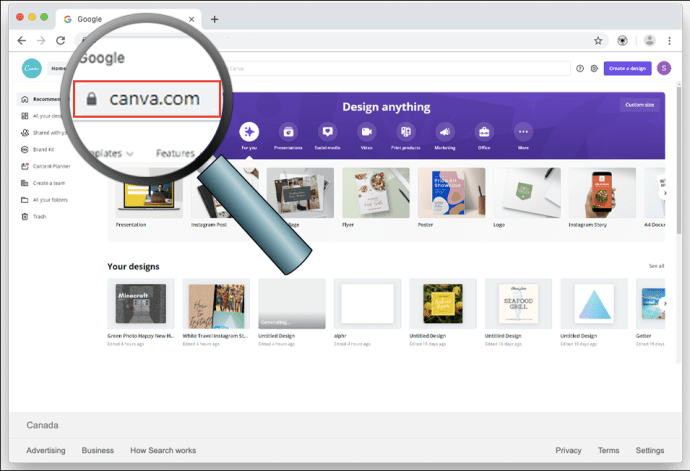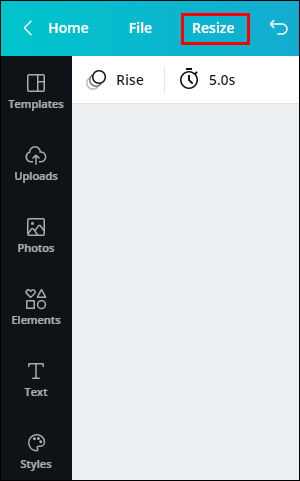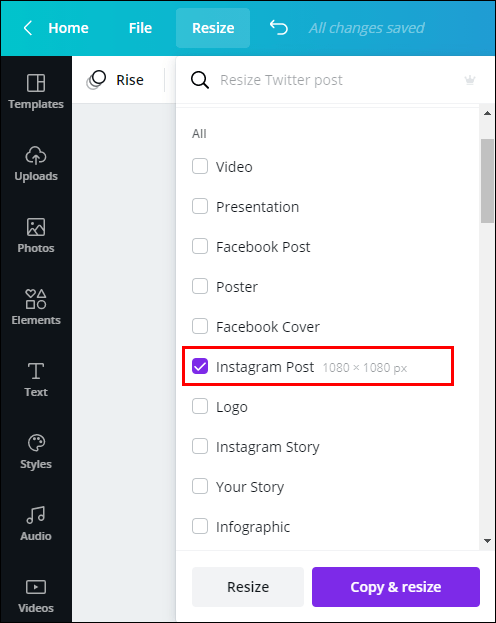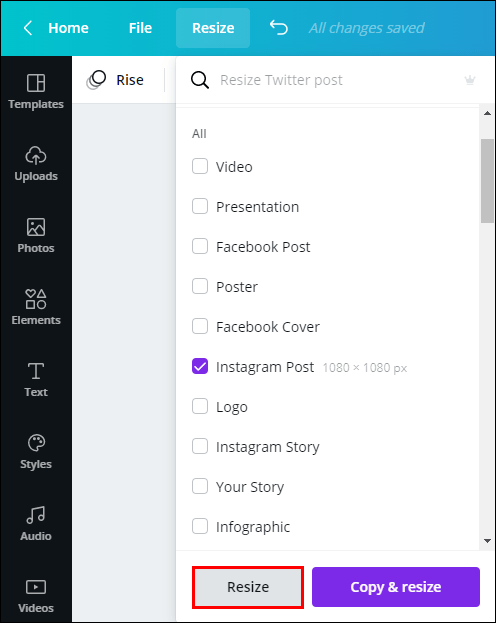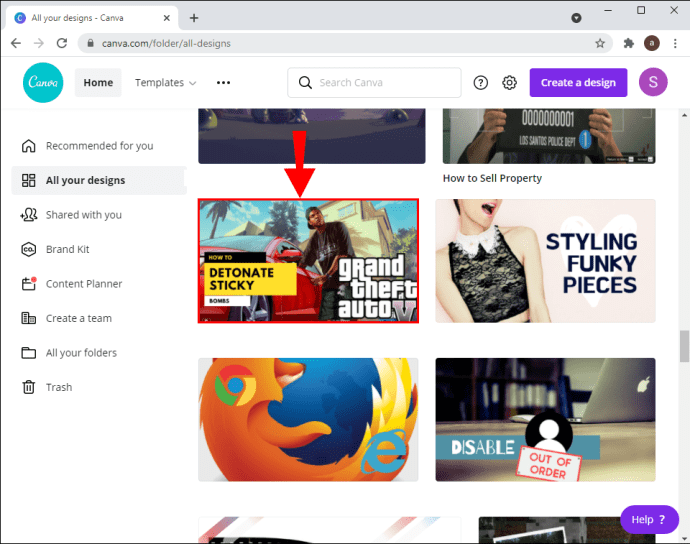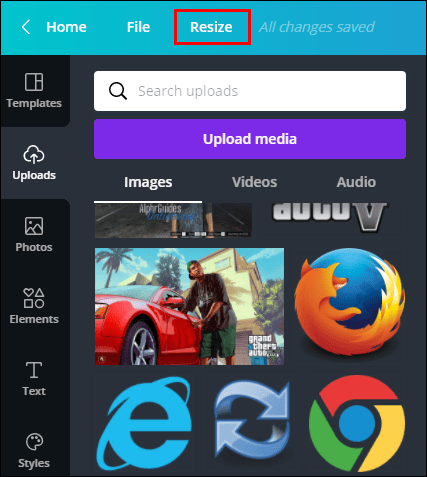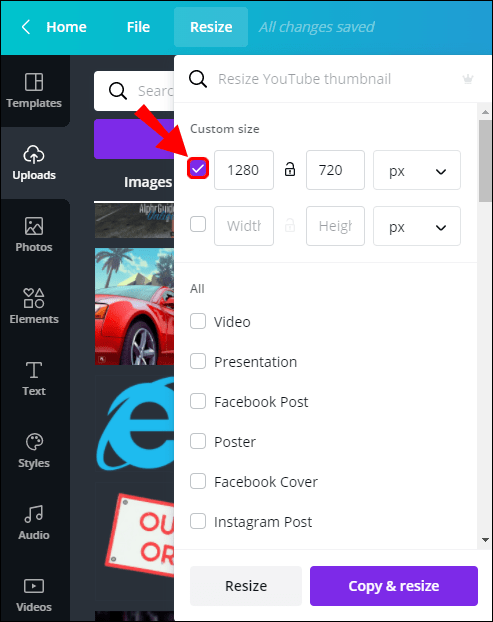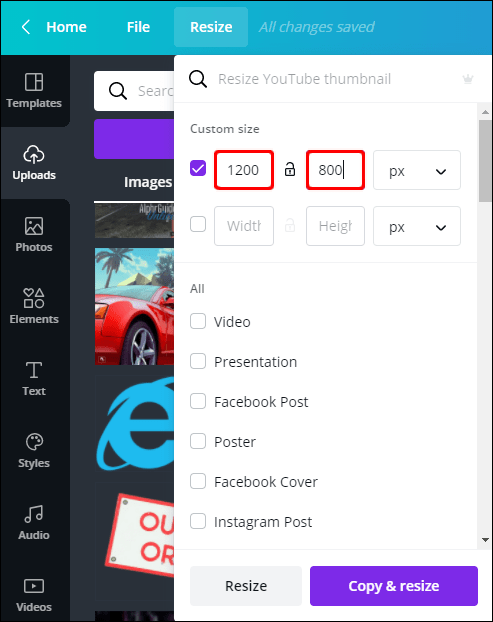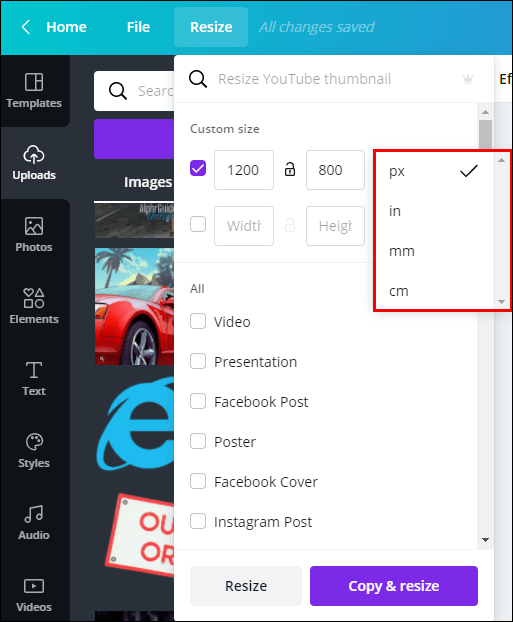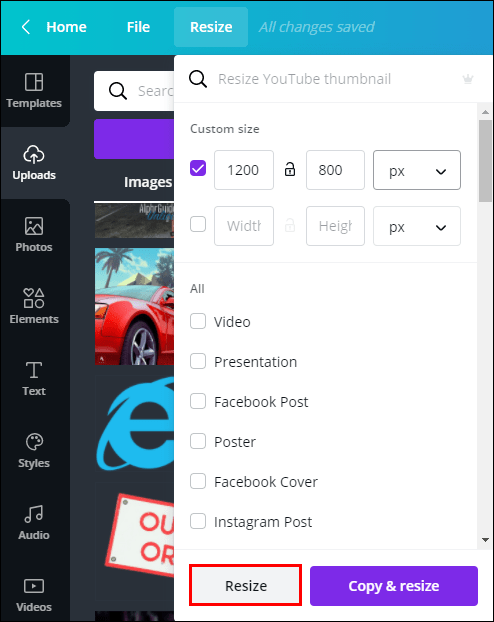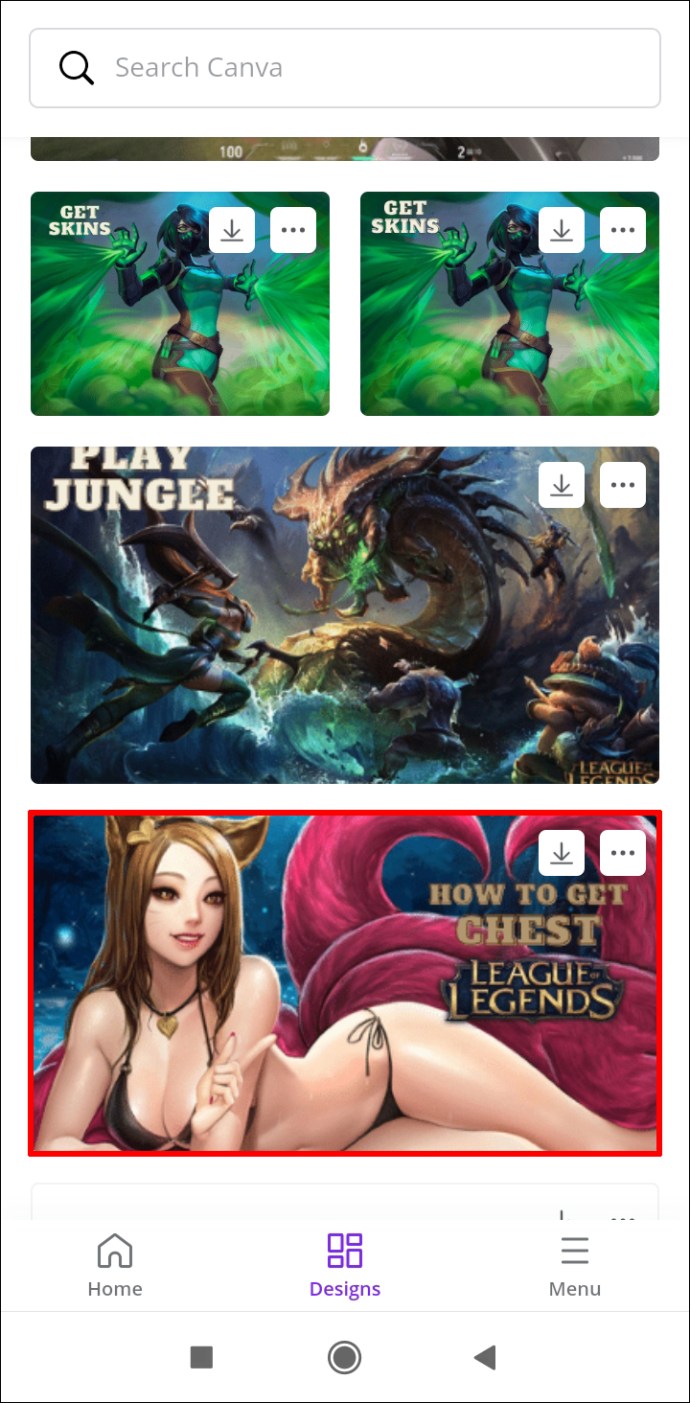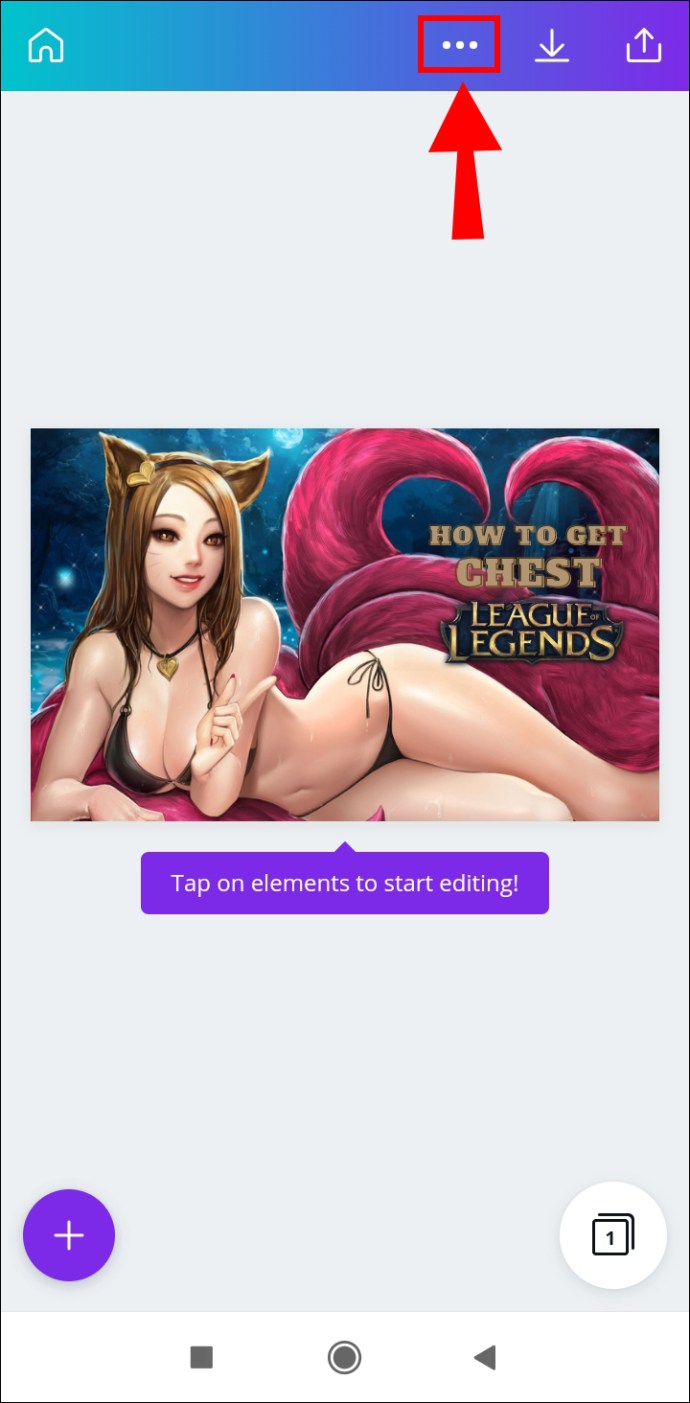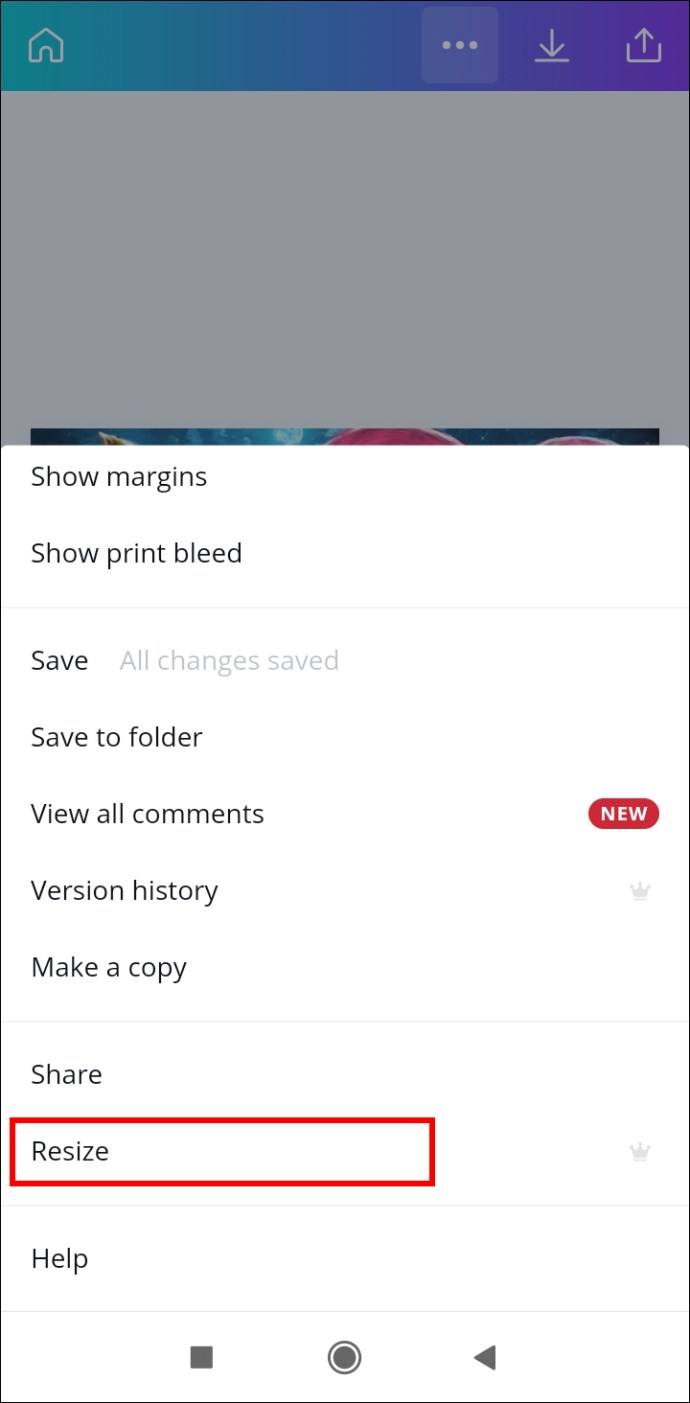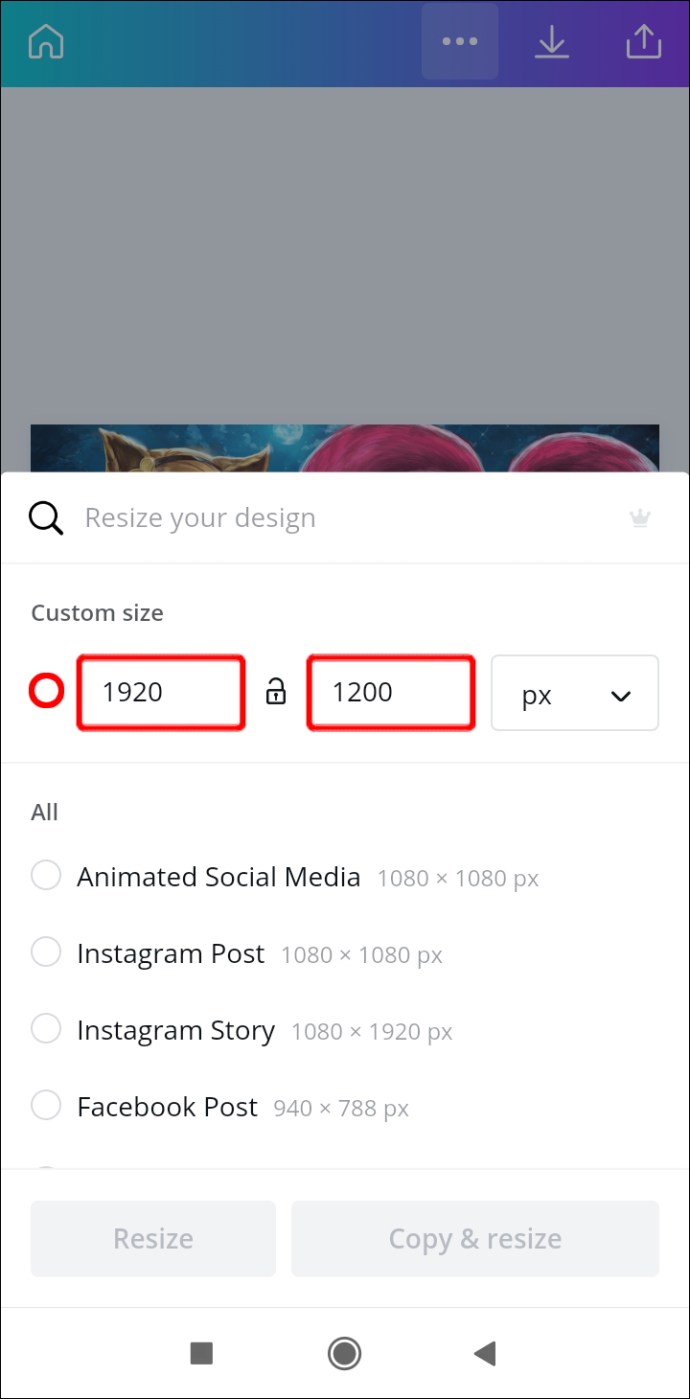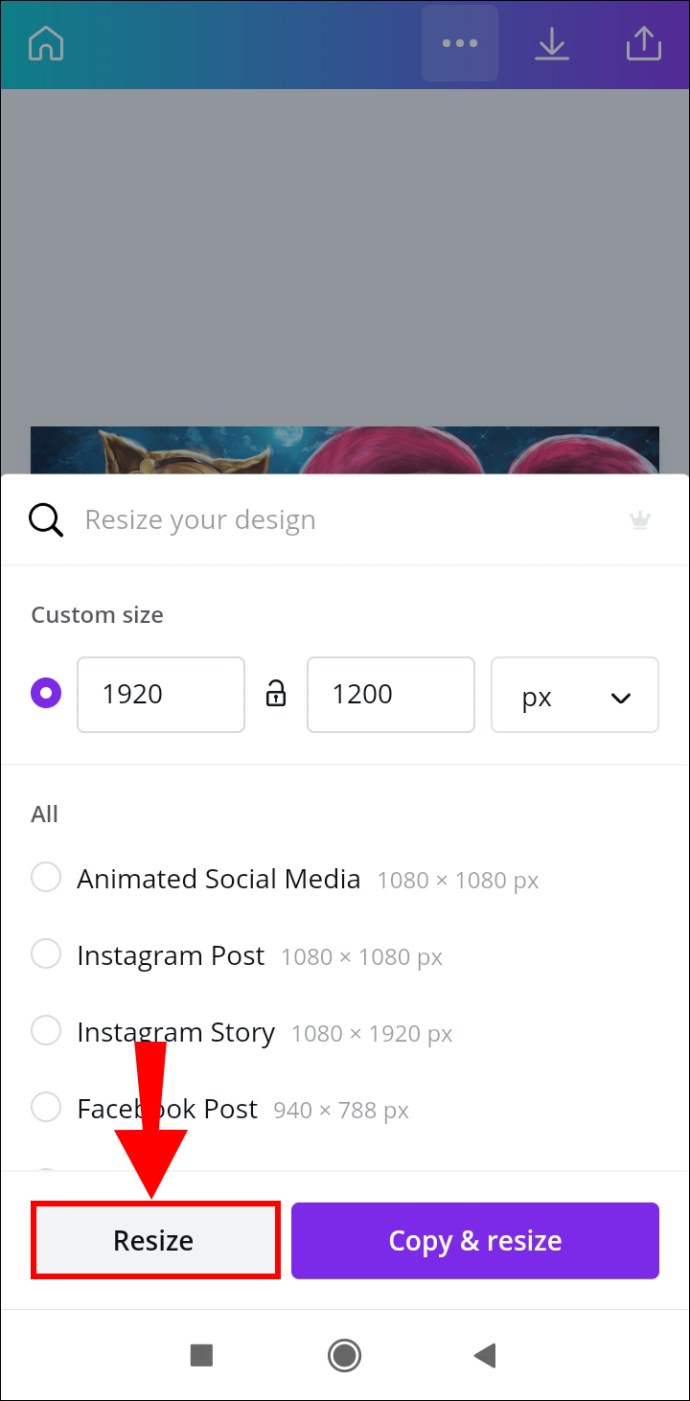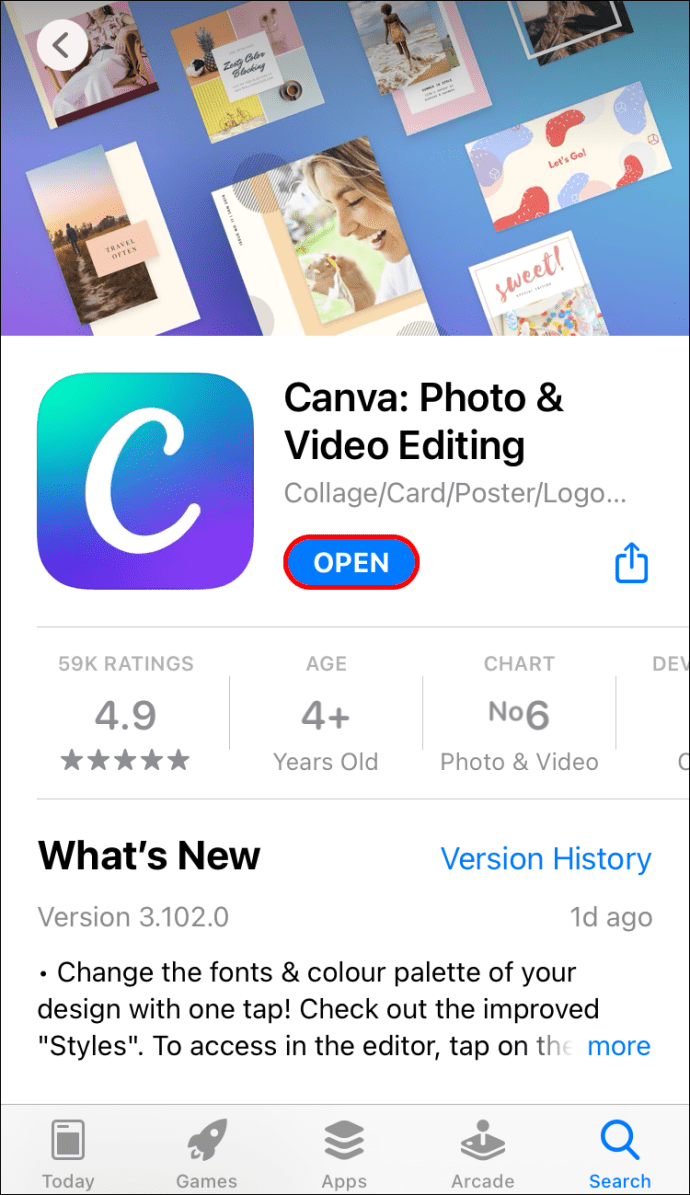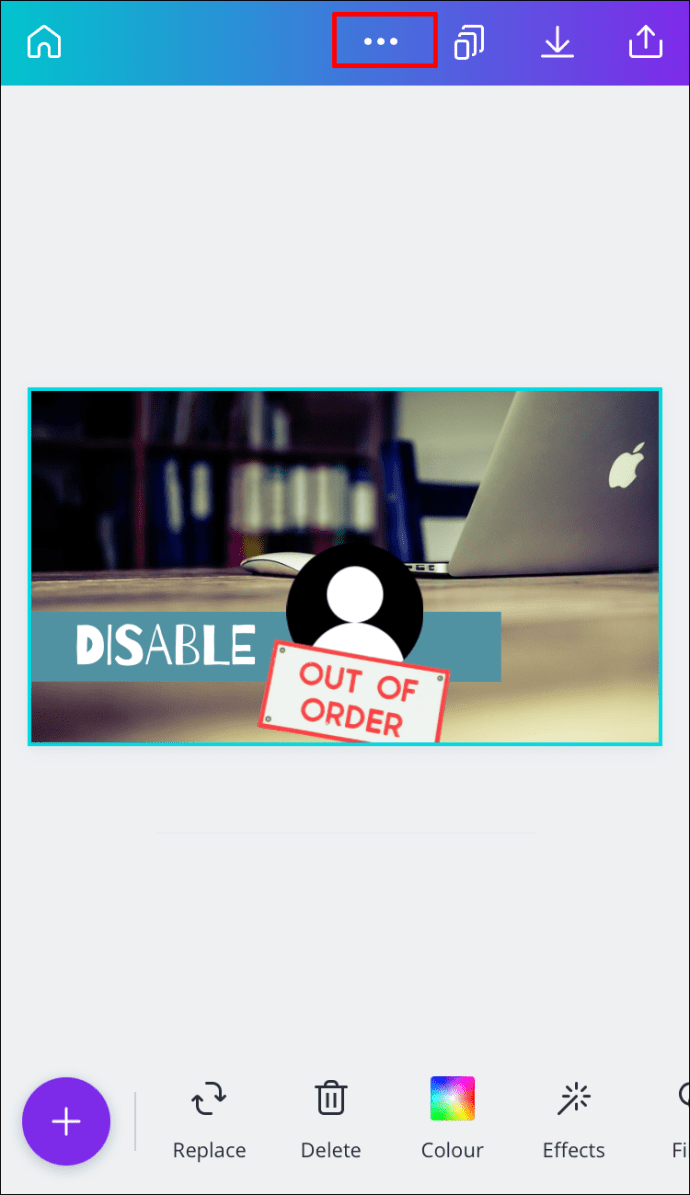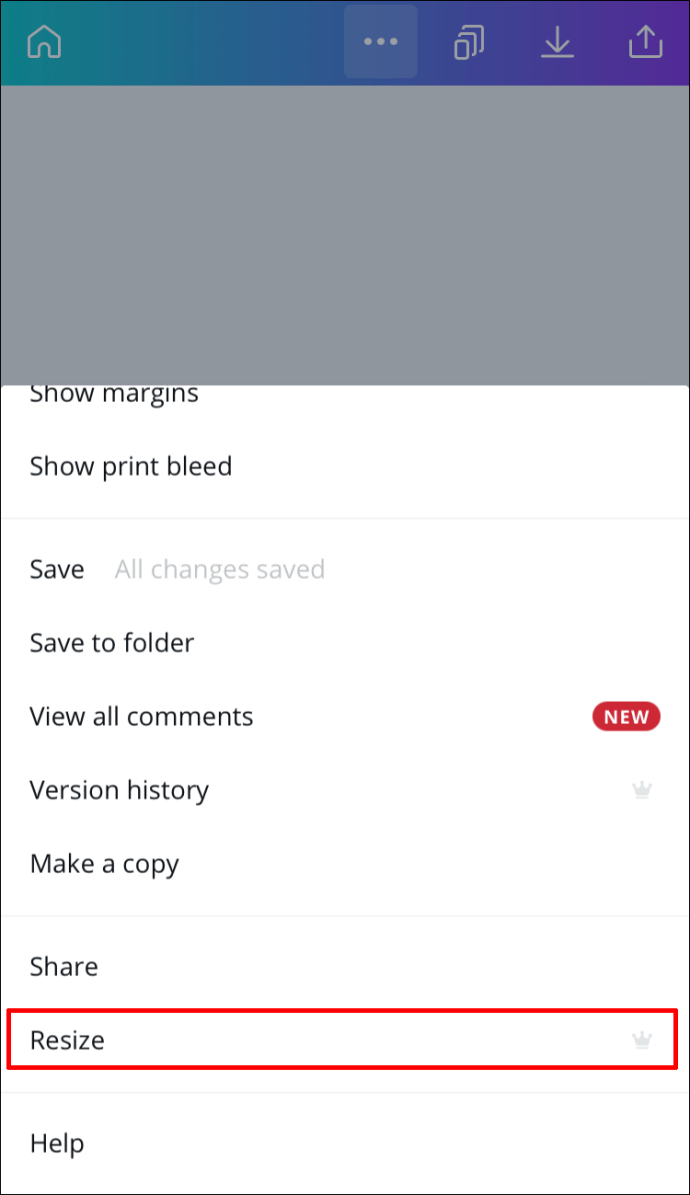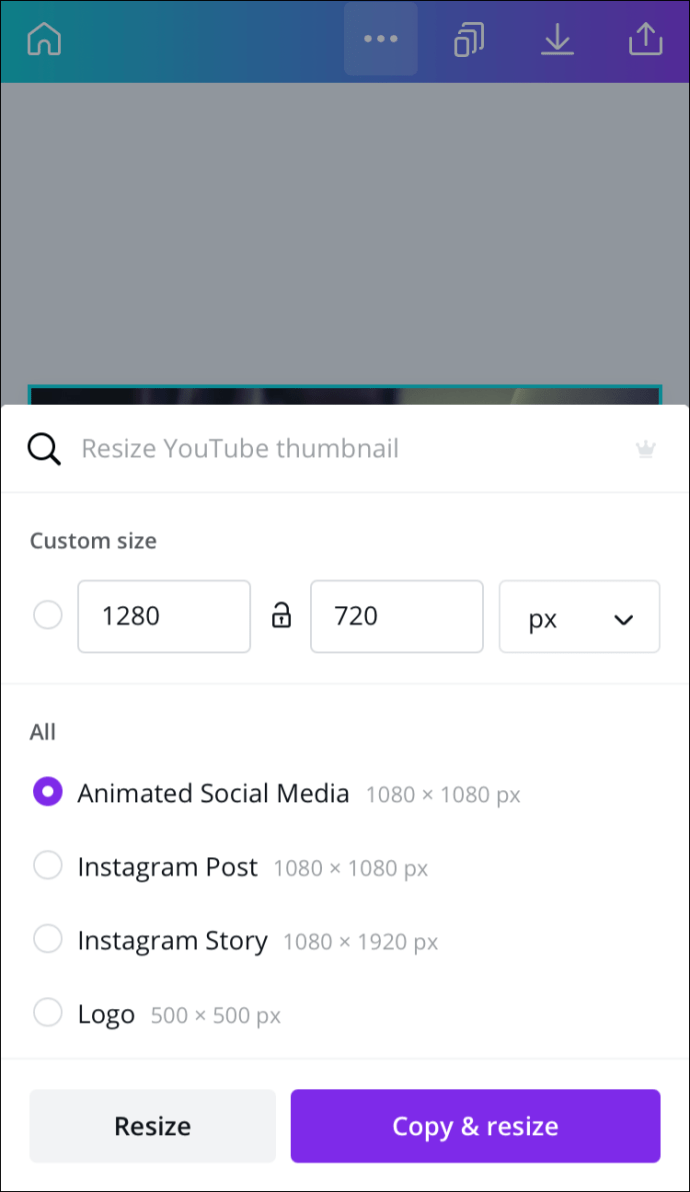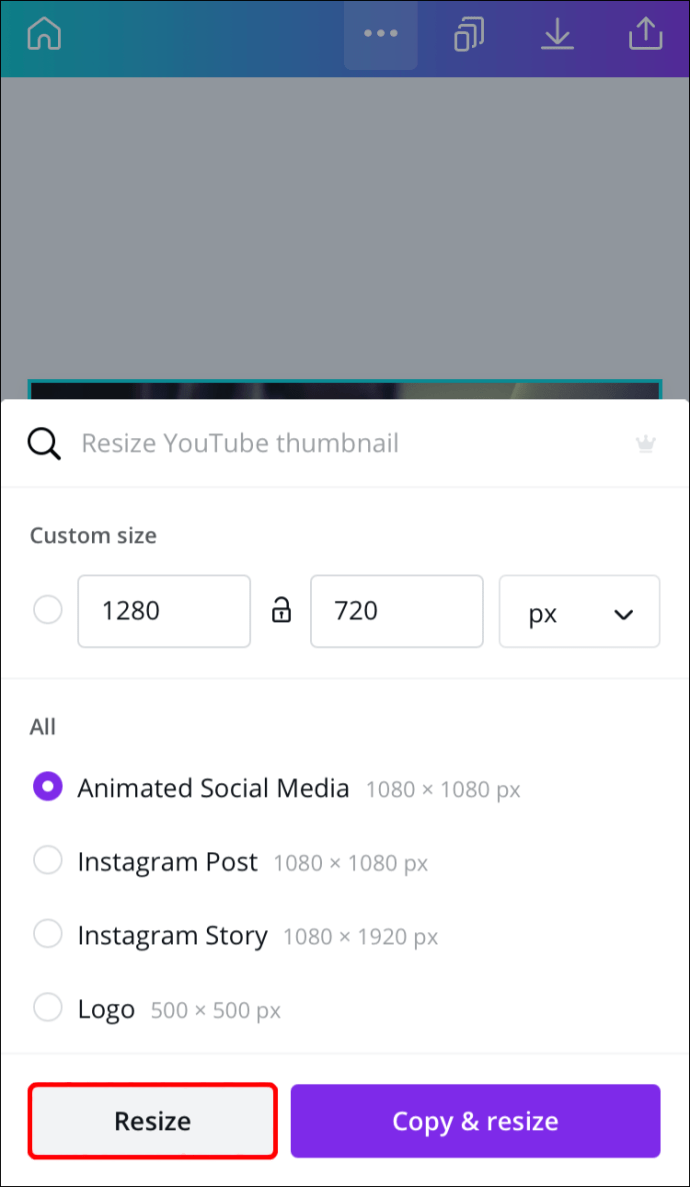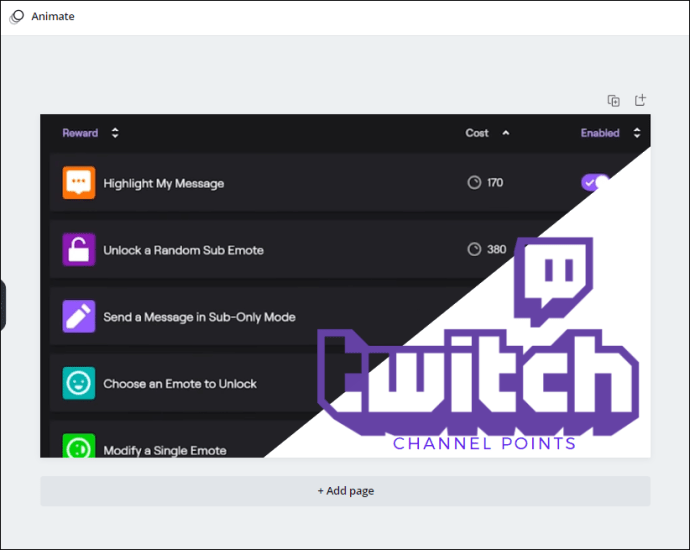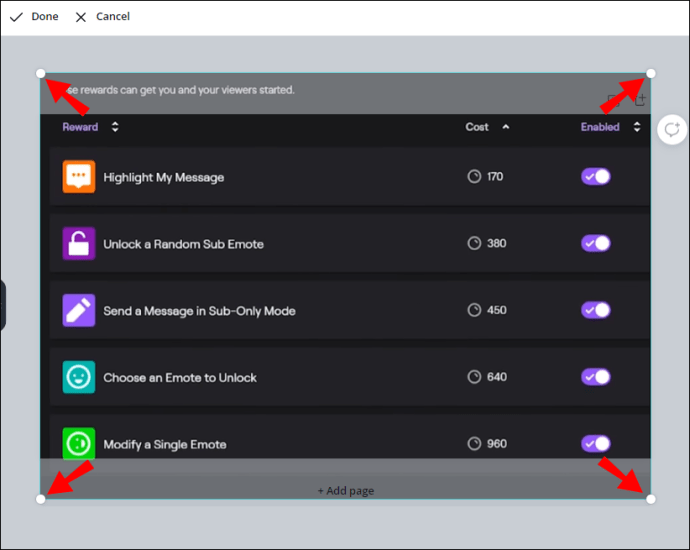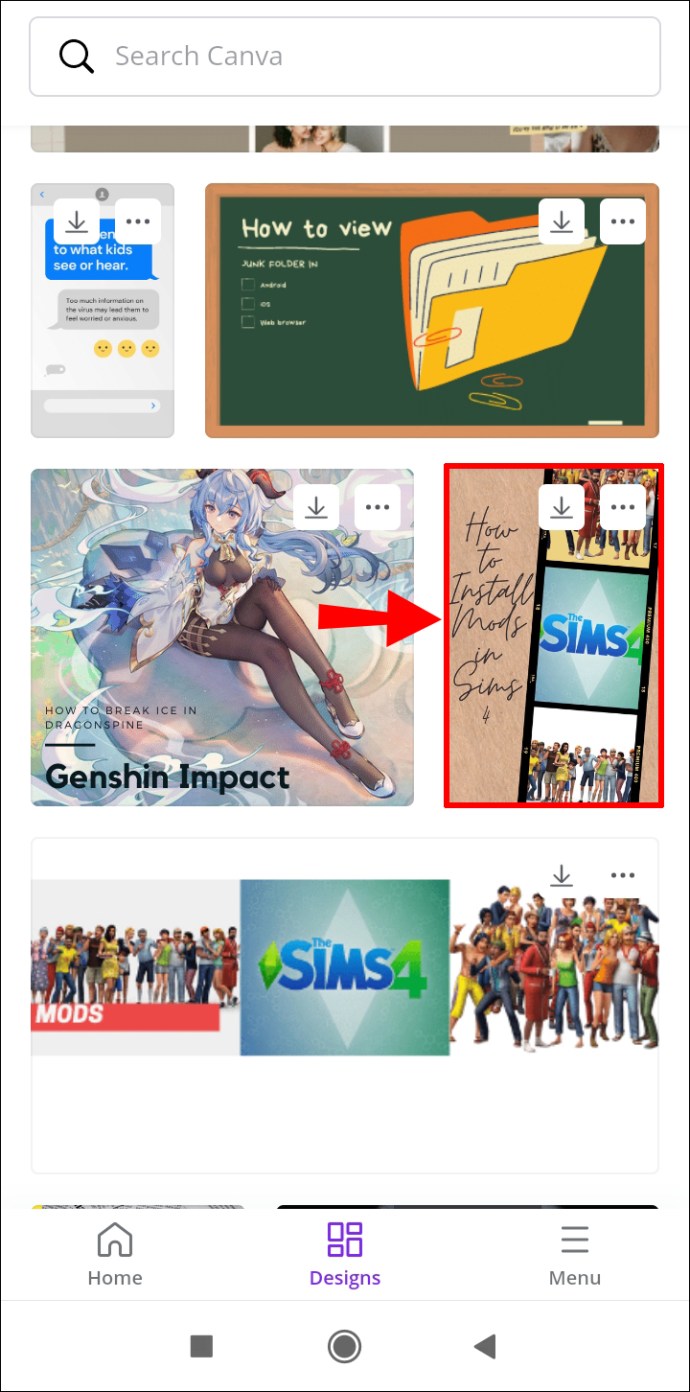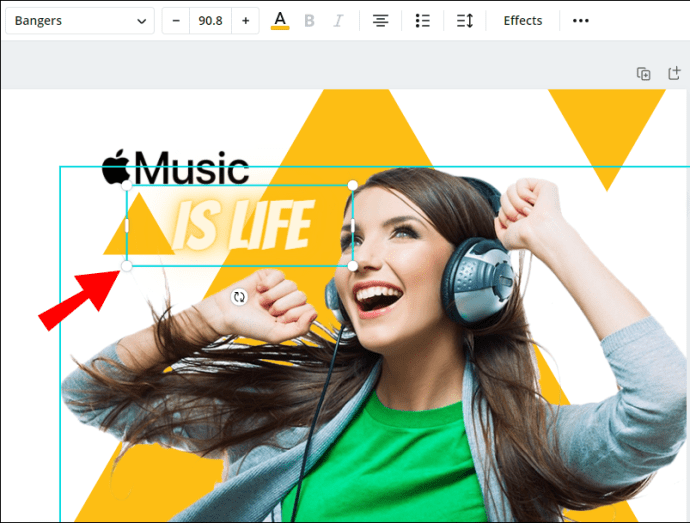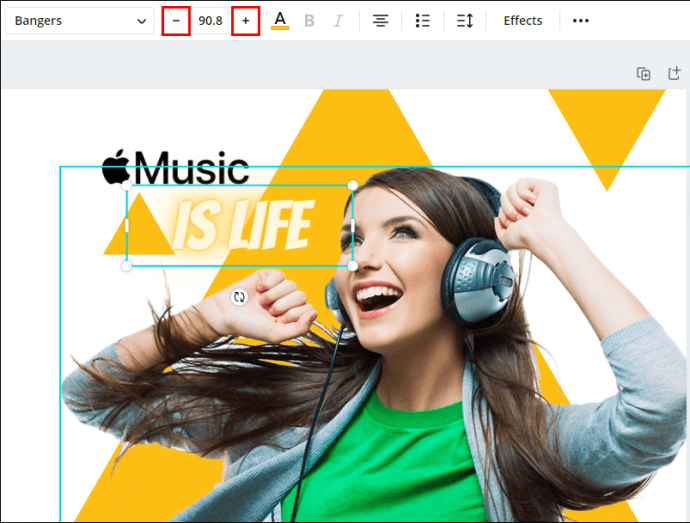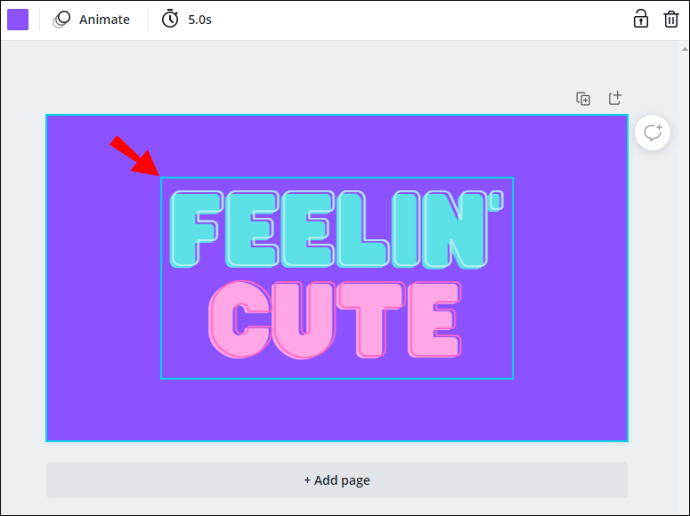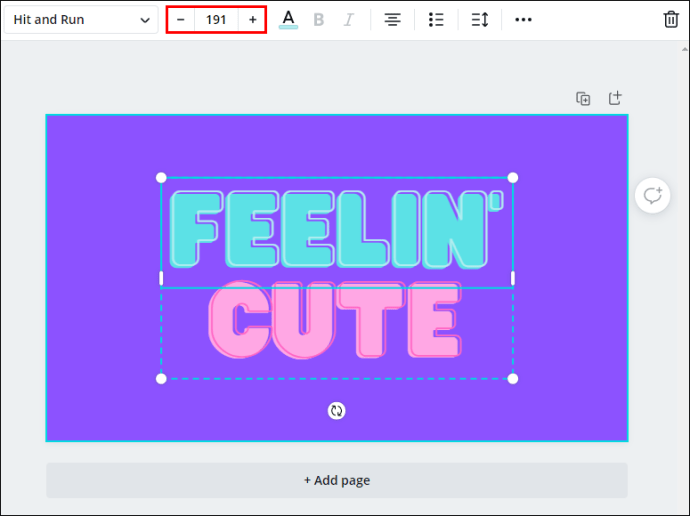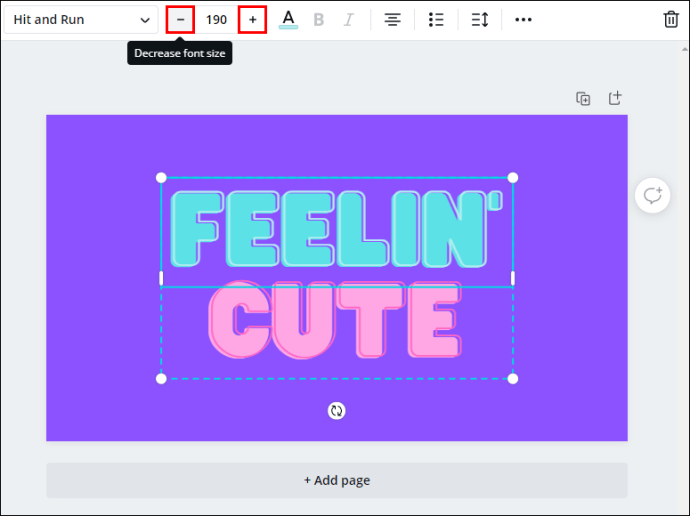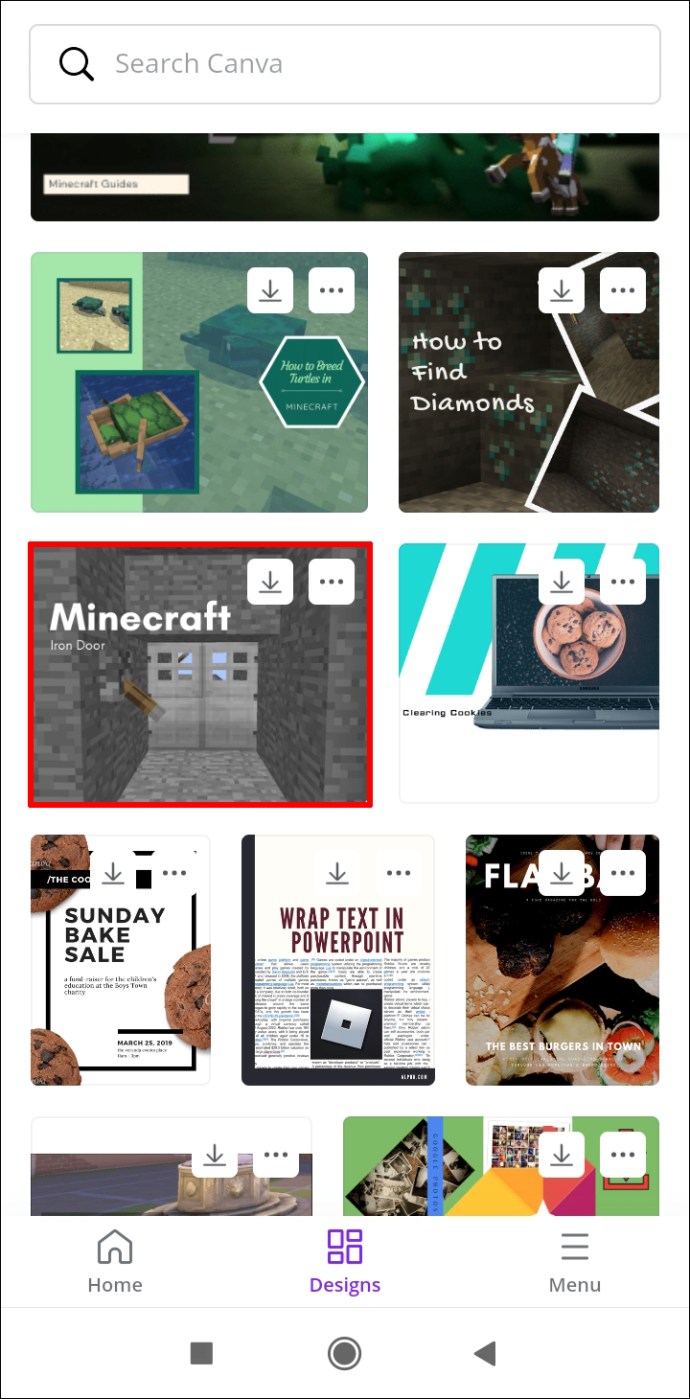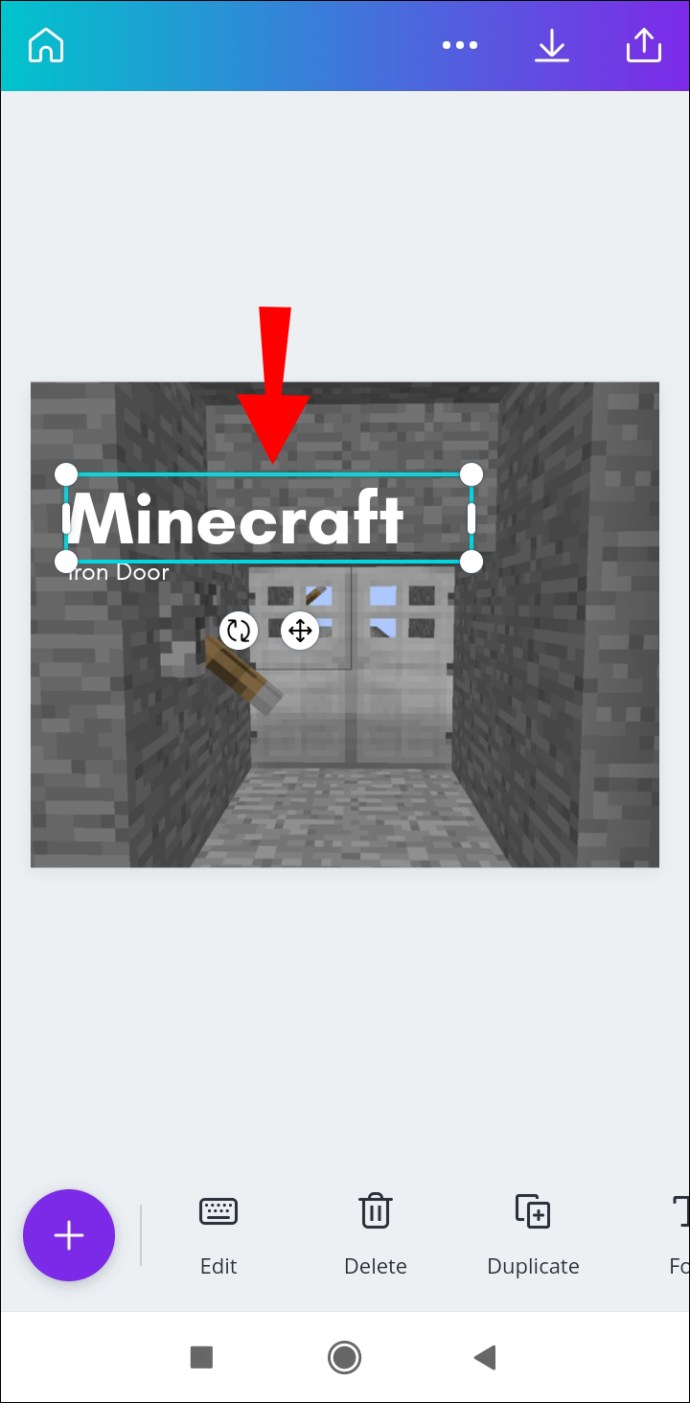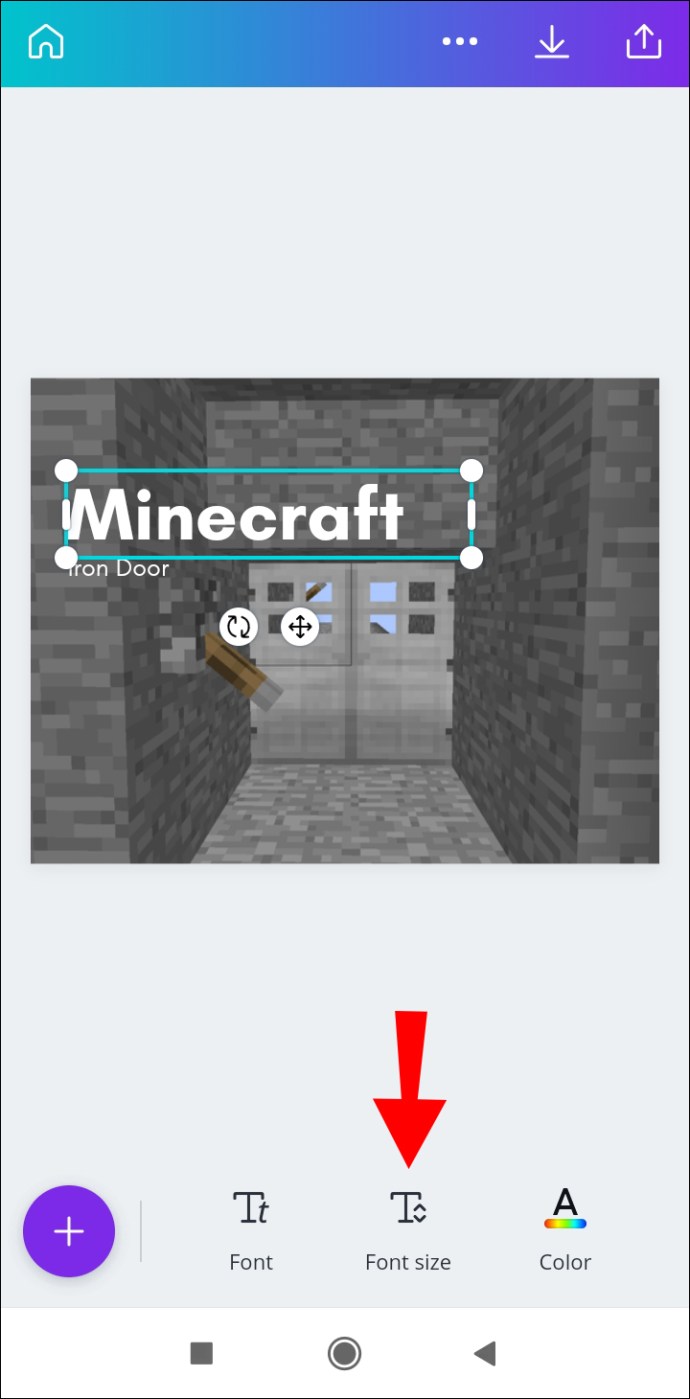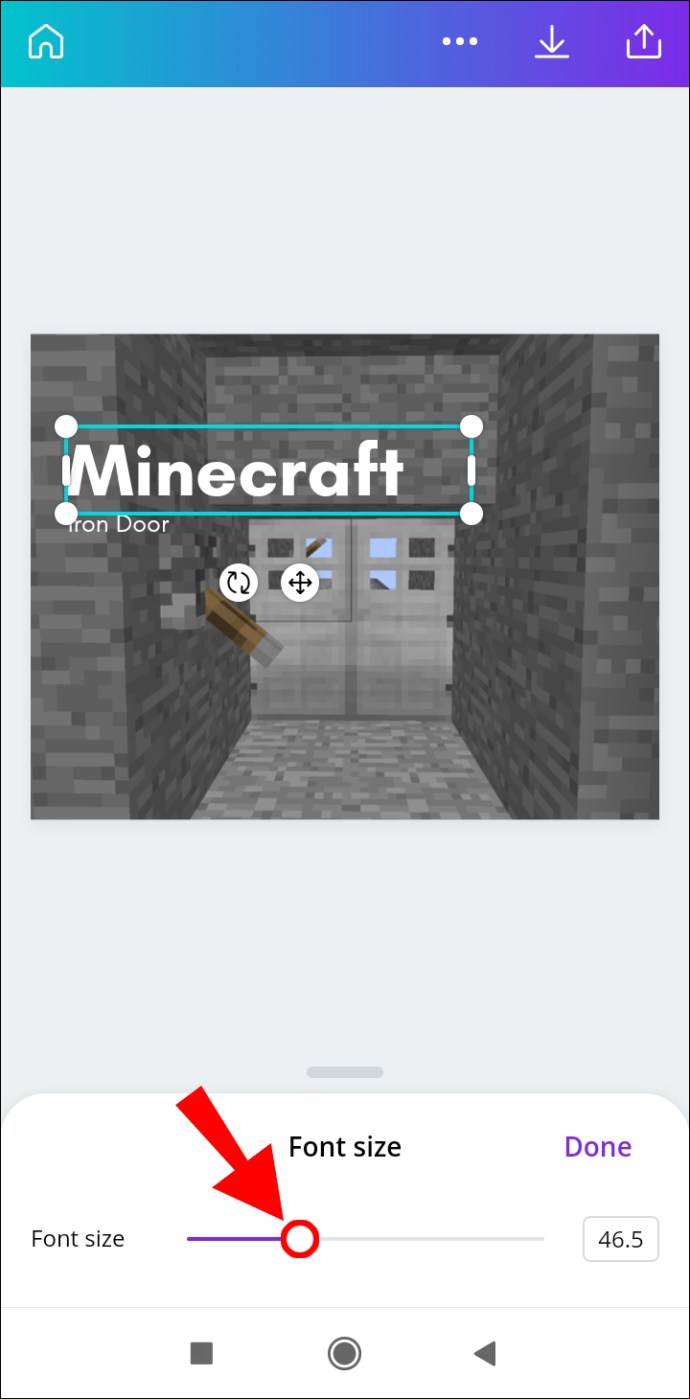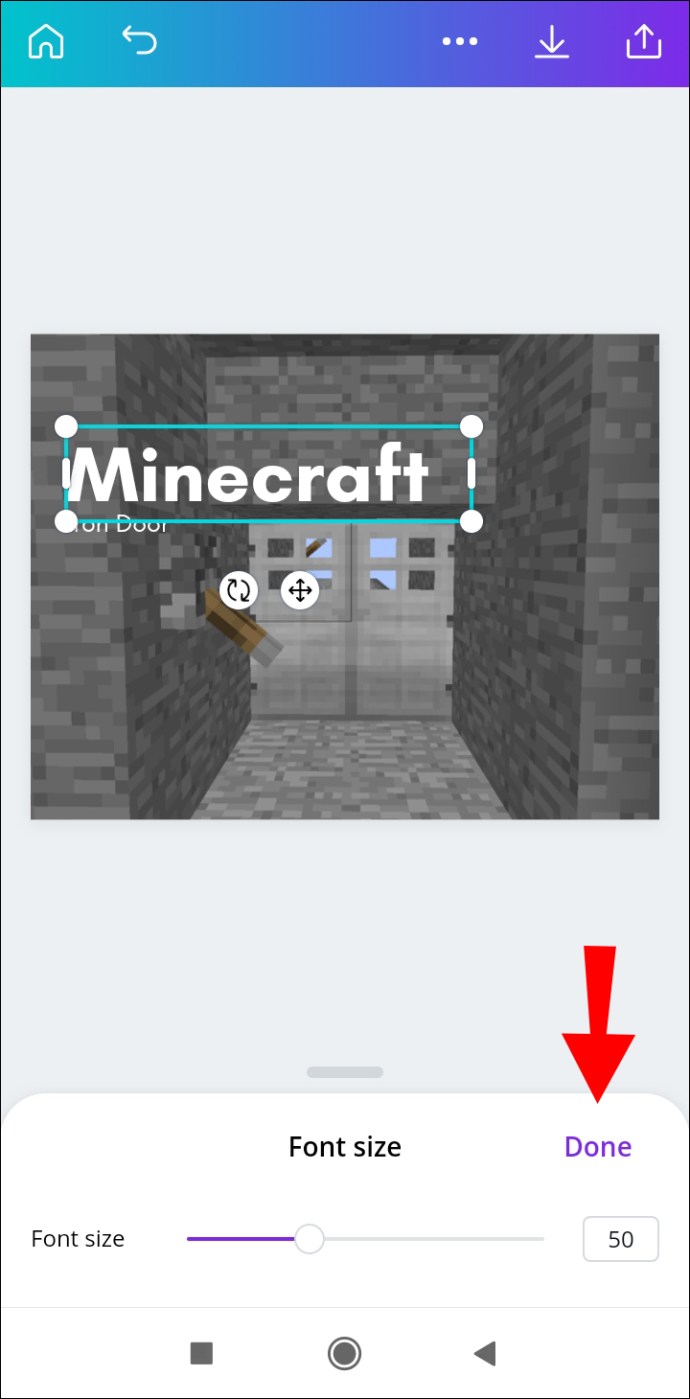اگر آپ کینوا میں بصری مواد ڈیزائن کرتے ہیں، تو آپ کو مختلف پلیٹ فارمز کی ضروریات کو پورا کرنے کے لیے ہر پروجیکٹ کے طول و عرض کو ایڈجسٹ کرنے کی ضرورت ہے۔ خوش قسمتی سے، کچھ ایسے طریقے ہیں جن سے آپ اپنے ڈیزائن کی پیمائش میں تیزی اور آسانی سے تبدیلیاں کر سکتے ہیں۔ اگرچہ کچھ خصوصیات صرف کینوا پرو کے اراکین کے لیے دستیاب ہیں، وہ لوگ جو کینوا کے مفت ٹولز استعمال کرتے ہیں ان کے پاس طول و عرض میں ترمیم کرنے کے محدود اختیارات بھی ہیں۔

اس گائیڈ میں، ہم آپ کو مختلف طریقے دکھائیں گے جنہیں آپ مختلف آلات پر کینوا میں پروجیکٹس، امیجز، ٹیکسٹ اور ٹیمپلیٹس کے ڈائمینشنز کو تبدیل کرنے کے لیے استعمال کر سکتے ہیں۔
کینوا میں طول و عرض کو کیسے تبدیل کیا جائے؟
کینوا آپ کو اپنے بصری مواد کو تخلیق کرنے اور بہتر بنانے کے لیے بہت سارے اختراعی اختیارات فراہم کرتا ہے۔ آپ ٹیمپلیٹس کے وسیع ذخیرے سے ڈیزائن منتخب کر سکتے ہیں - سوشل میڈیا پوسٹس، دعوت نامے، کارڈز، ریزیومے، پریزنٹیشنز، لوگو، ویب سائٹس، پوسٹرز، اور بہت سی مزید خاکہ۔
وہ لوگ جو روزانہ کی بنیاد پر کینوا استعمال کرتے ہیں انہیں عام طور پر سوشل میڈیا، بلاگ پوسٹس، ویب سائٹ کے صفحات وغیرہ کے لیے مختلف تقاضوں کو پورا کرنے کے لیے اپنے مواد کے طول و عرض کو تبدیل کرنے کی ضرورت ہوتی ہے۔
کینوا میں طول و عرض کو تبدیل کرنے کے لیے آپ چند طریقے استعمال کر سکتے ہیں۔ آپ مختلف سائز کے ٹیمپلیٹس کے انتخاب میں سے انتخاب کر سکتے ہیں۔ آپ حسب ضرورت طول و عرض میں بھی ٹائپ کر سکتے ہیں، پیمائش کو کاپی اور پیسٹ کر سکتے ہیں، اور دستی طور پر عناصر کا سائز تبدیل کر سکتے ہیں۔ پہلے دو طریقے ٹیمپلیٹس پر لاگو ہوتے ہیں، جبکہ دیگر دو صرف مخصوص عناصر، جیسے کہ تصاویر اور متن کے لیے استعمال کیے جا سکتے ہیں۔
اگرچہ ان میں سے کچھ اختیارات Canva Pro صارفین کے لیے مخصوص ہیں، لیکن ایسی چیزیں ہیں جو آپ سبسکرپشن کے بغیر کر سکتے ہیں۔ ہم مختلف آلات کے لیے ان طریقوں میں سے ہر ایک کے ذریعے جائیں گے۔
میک
پہلا طریقہ جس کا ہم احاطہ کریں گے اس کے لیے صرف چند تیز قدموں کی ضرورت ہے۔ تاہم، یہ طریقہ، جسے "ایک کلک" طریقہ بھی کہا جاتا ہے، صرف کینوا پرو صارفین کے لیے دستیاب ہے۔ اس طرح آپ اپنے میک پر کینوا میں طول و عرض کو تبدیل کر سکتے ہیں:
- اپنے براؤزر پر کینوا کھولیں۔
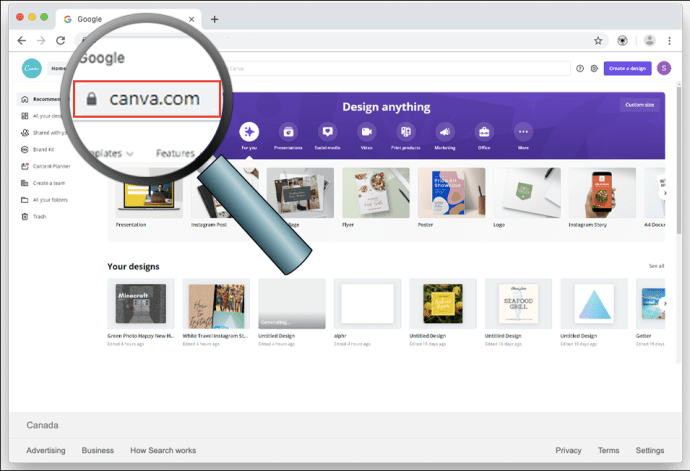
- جس پروجیکٹ میں آپ ترمیم کرنا چاہتے ہیں اسے کھولیں۔
- اپنی اسکرین کے اوپری بائیں کونے میں "سائز تبدیل کریں" کے اختیار پر جائیں۔
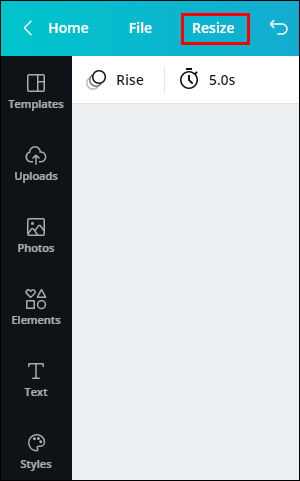
- اپنے پروجیکٹ کے لیے ٹیمپلیٹ کا انتخاب کریں۔
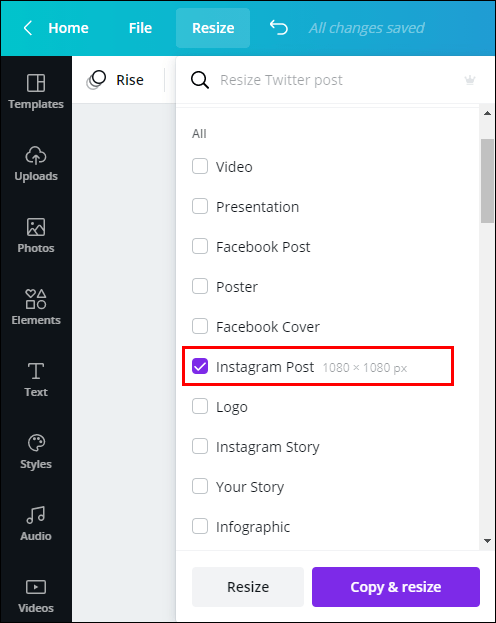
- ڈراپ ڈاؤن مینو میں "سائز کریں" پر کلک کریں۔
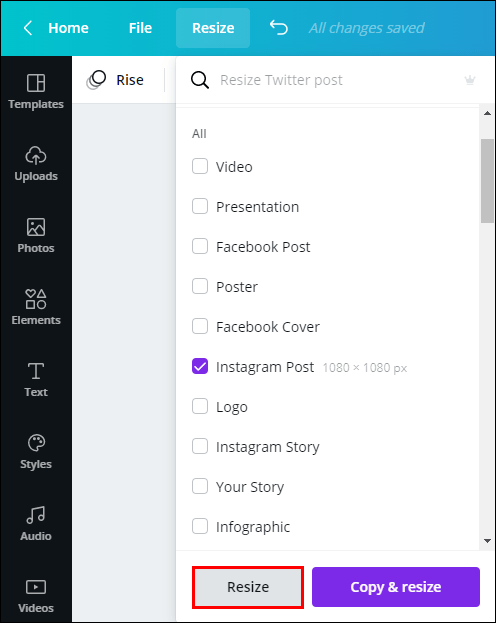
کینوا کی پیشکش کردہ ٹیمپلیٹس میں سے کچھ پریزنٹیشنز، فیس بک پوسٹس، ویڈیوز اور کور، پوسٹرز، انسٹاگرام پوسٹس، لوگو وغیرہ ہیں۔
اب آپ کو بس اپنی دستاویز کو محفوظ کرنا ہے، اور آپ جانے کے لیے تیار ہیں۔ یہ Canva Pro طریقہ خاص طور پر آسان ہے کیونکہ یہ آپ کا بہت وقت بچاتا ہے۔
ایک قدم آگے جانے کے لیے، آپ "کاپی اور سائز تبدیل کریں" بٹن پر کلک کر سکتے ہیں، جو ڈراپ ڈاؤن مینو میں "ریسائز" بٹن کے ساتھ ہے۔ یہ آپ کو اپنے طول و عرض کی کاپیاں بنانے اور انہیں مختلف صفحات اور منصوبوں پر چسپاں کرنے کی اجازت دیتا ہے۔
ونڈوز 10
چونکہ ایک کلک کا طریقہ میک اور ونڈوز 10 دونوں پر یکساں ہے، اس لیے ہم ایک اور کارآمد تکنیک کے ذریعے جائیں گے جسے آپ کینوا میں طول و عرض کو تبدیل کرنے کے لیے استعمال کر سکتے ہیں - حسب ضرورت طول و عرض کا طریقہ۔ یاد رہے کہ یہ فیچر صرف کینوا پرو صارفین کے لیے بھی دستیاب ہے۔ یہ اس طرح ہوتا ہے:
- اپنے براؤزر پر کینوا کھولیں۔

- اس پروجیکٹ پر جائیں جس کا آپ سائز تبدیل کرنا چاہتے ہیں۔
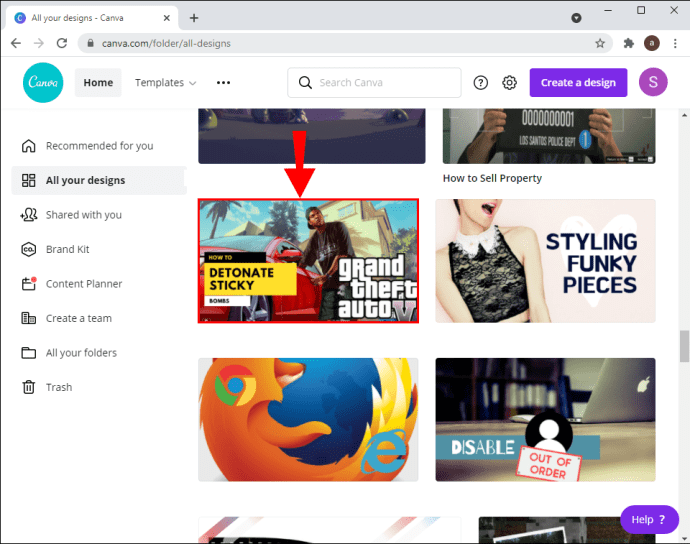
- اپنی اسکرین کے اوپری بائیں کونے میں "ریسائز" اختیار پر کلک کریں۔
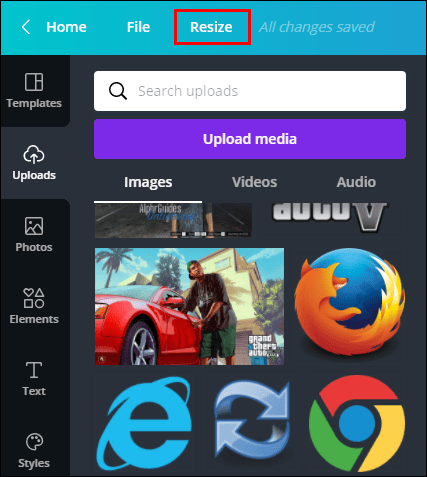
- ڈراپ ڈاؤن مینو پر "کسٹم ڈائمینشنز" باکس پر نشان لگائیں۔
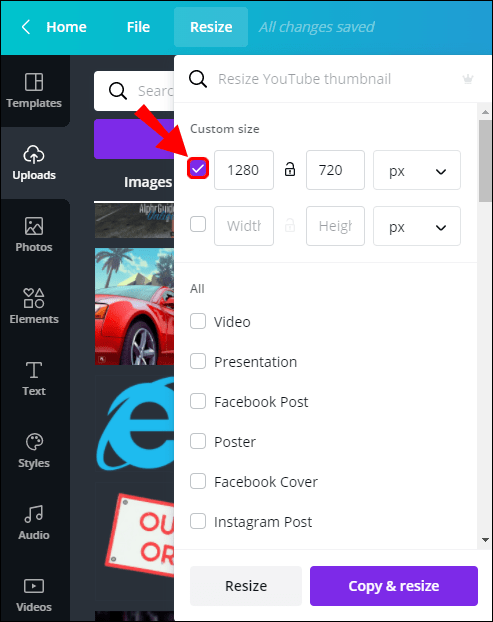
- اپنے ڈیزائن کی اپنی مرضی کے مطابق اونچائی اور چوڑائی ٹائپ کریں۔
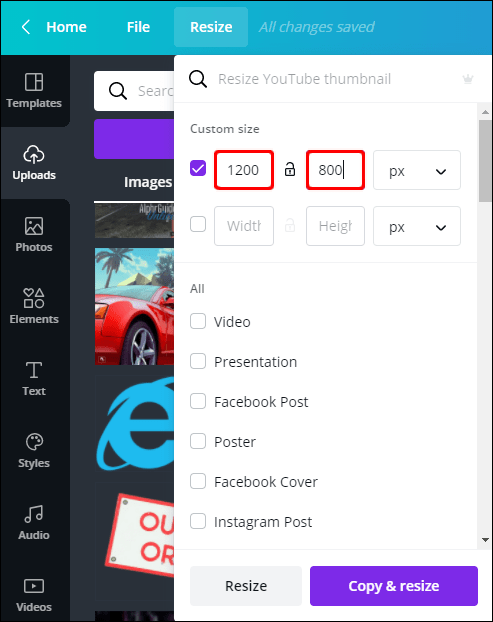
- قدر کو انچ، سینٹی میٹر، ملی میٹر، یا پکسلز پر سیٹ کریں۔
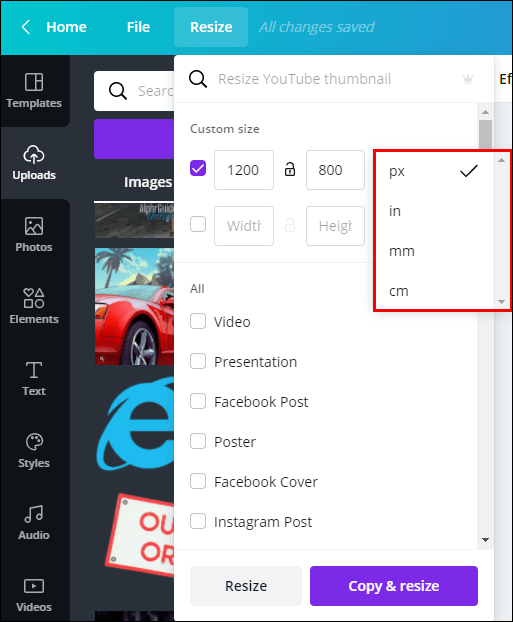
- "سائز کریں" پر کلک کریں۔
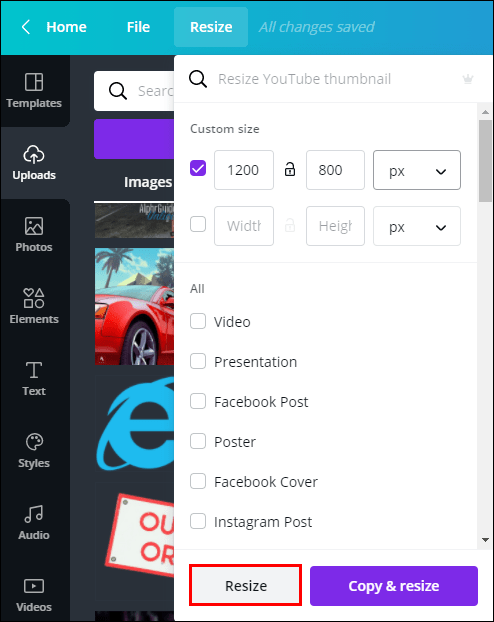
اس مقام سے، آپ اپنی مرضی کے مطابق سائز کو بھی کاپی کر سکتے ہیں تاکہ آپ اسے مختلف پروجیکٹس کے لیے استعمال کر سکیں۔
انڈروئد
اپنے Android پر کینوا ایپ میں طول و عرض کا سائز تبدیل کرنے کے لیے، ذیل کے مراحل پر عمل کریں:
- اپنے Android پر ایپ کھولیں۔

- اپنے ہوم پیج پر ایک نیا ٹیمپلیٹ منتخب کریں یا موجودہ کو کھولنے کے لیے "ڈیزائنز" پر جائیں۔
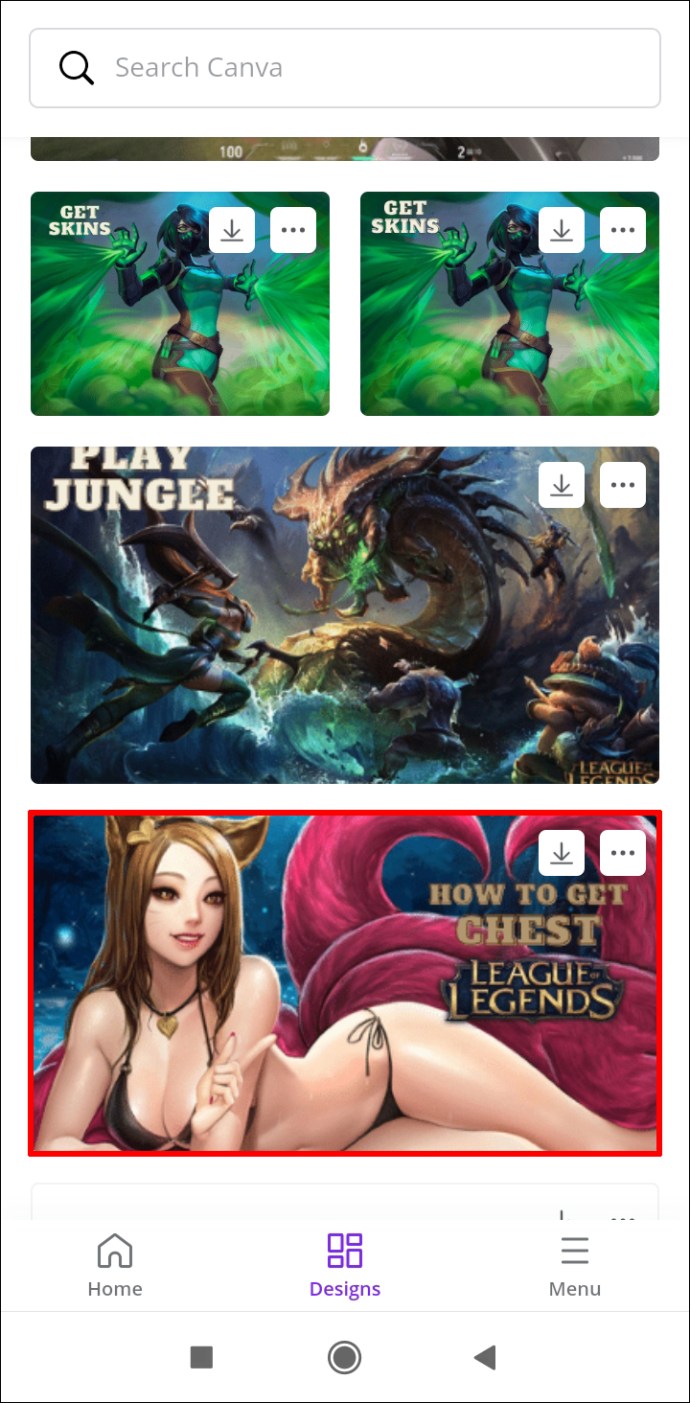
- اپنی اسکرین کے اوپری حصے میں تین نقطوں پر ٹیپ کریں۔
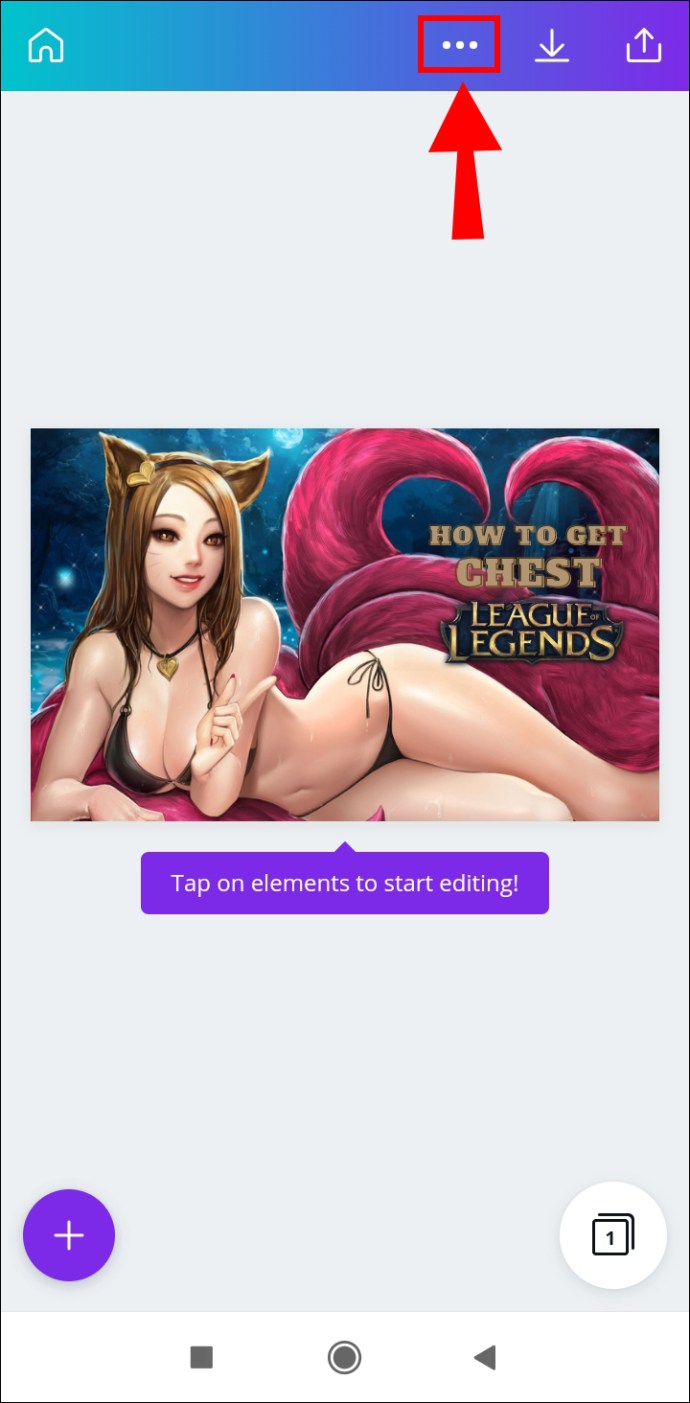
- پاپ اپ مینو میں "سائز" تلاش کریں۔
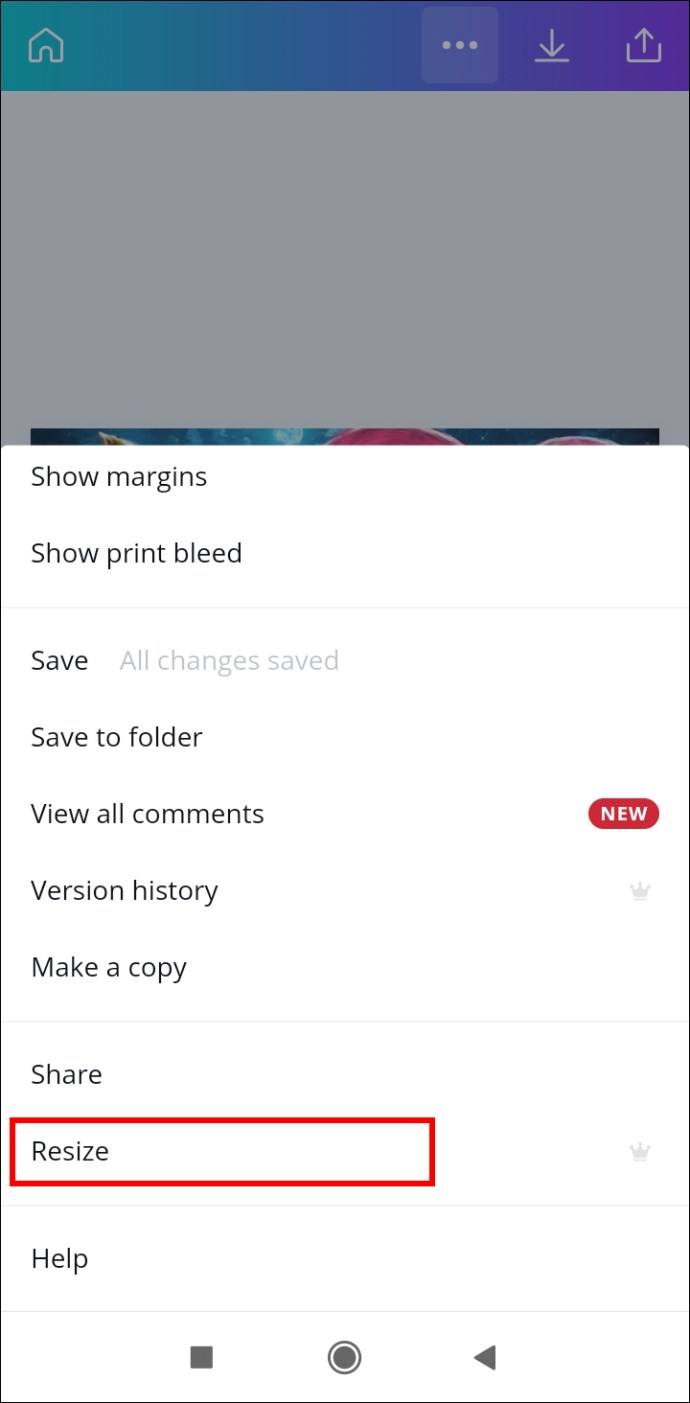
- اپنے پروجیکٹ کے لیے طول و عرض کا انتخاب کریں یا حسب ضرورت پیمائش ٹائپ کریں۔
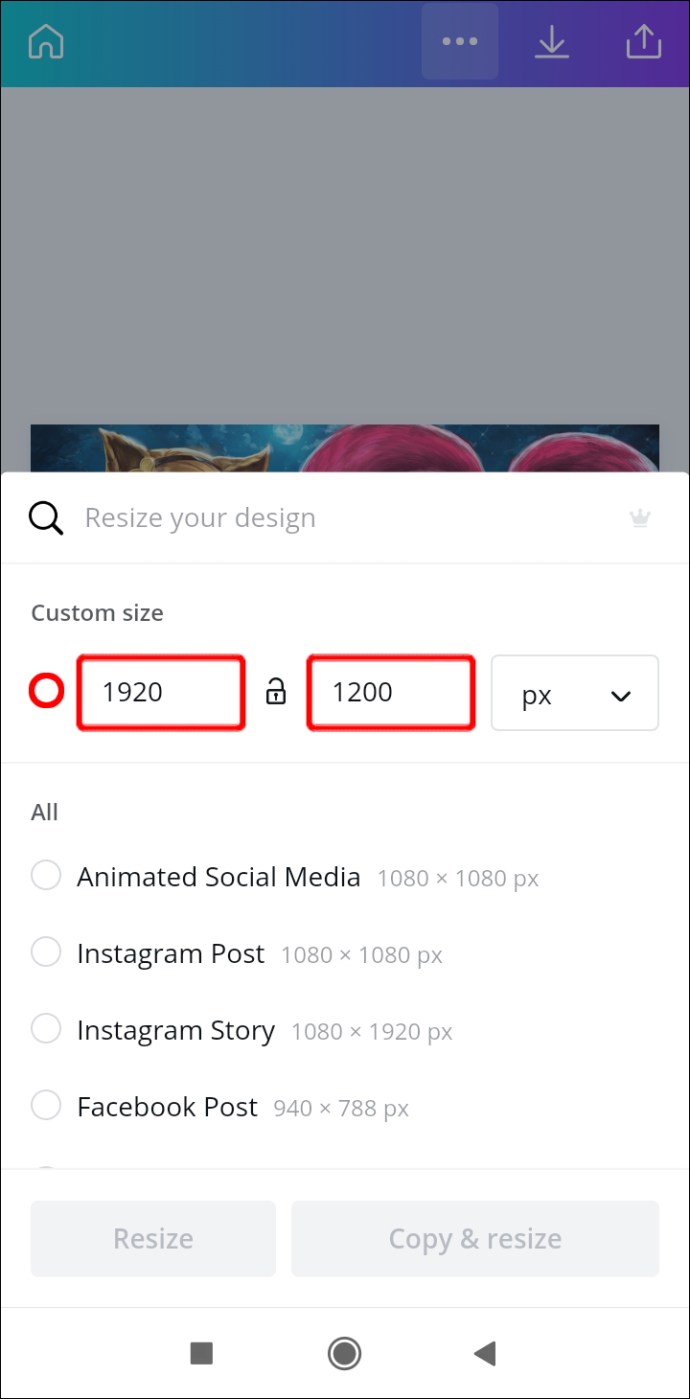
- "سائز تبدیل کریں" کو منتخب کریں۔
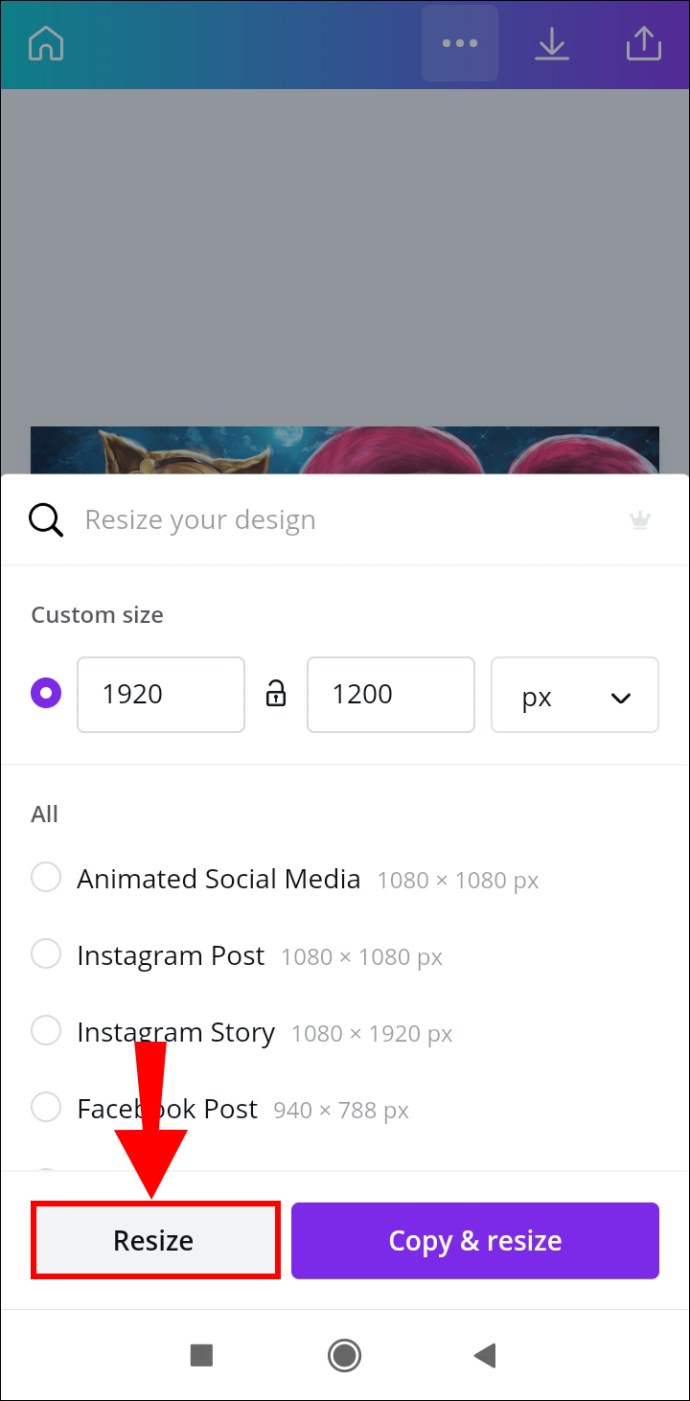
ڈیسک ٹاپ ورژن کی طرح، یہ خصوصیات صرف کینوا پرو کے اراکین کے لیے دستیاب ہیں۔
آئی فون
آئی فون پر کینوا میں طول و عرض کو تبدیل کرنے کے لیے، ان ہدایات پر عمل کریں:
- اپنے آئی فون پر کینوا کھولیں۔
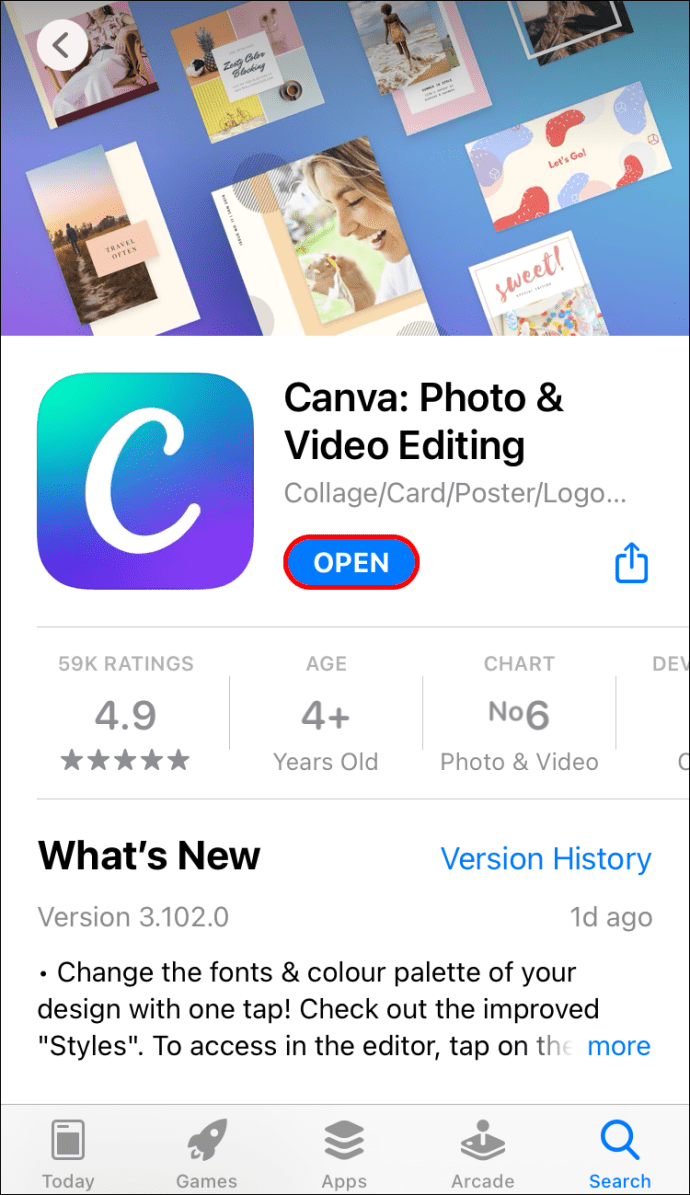
- وہ پروجیکٹ کھولیں جس کا آپ سائز تبدیل کرنا چاہتے ہیں۔

- اوپر والے بینر پر تین نقطوں پر ٹیپ کریں۔
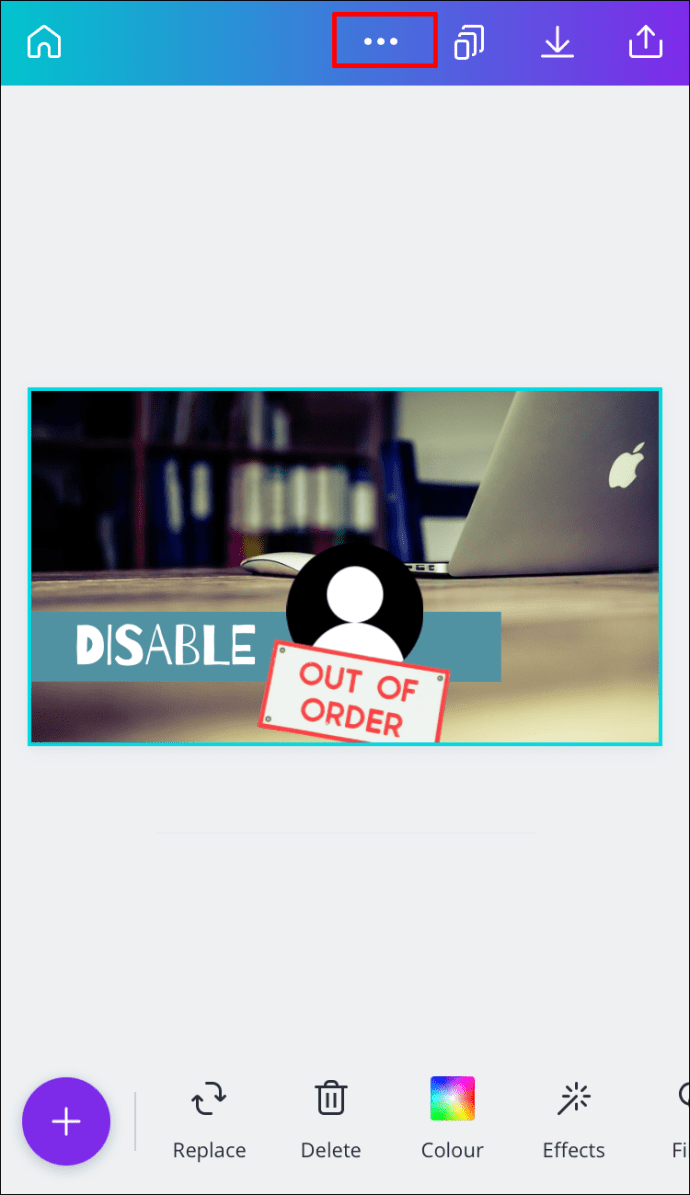
- نیچے جائیں جب تک کہ آپ کو "ریسائز" کا اختیار نہ ملے۔
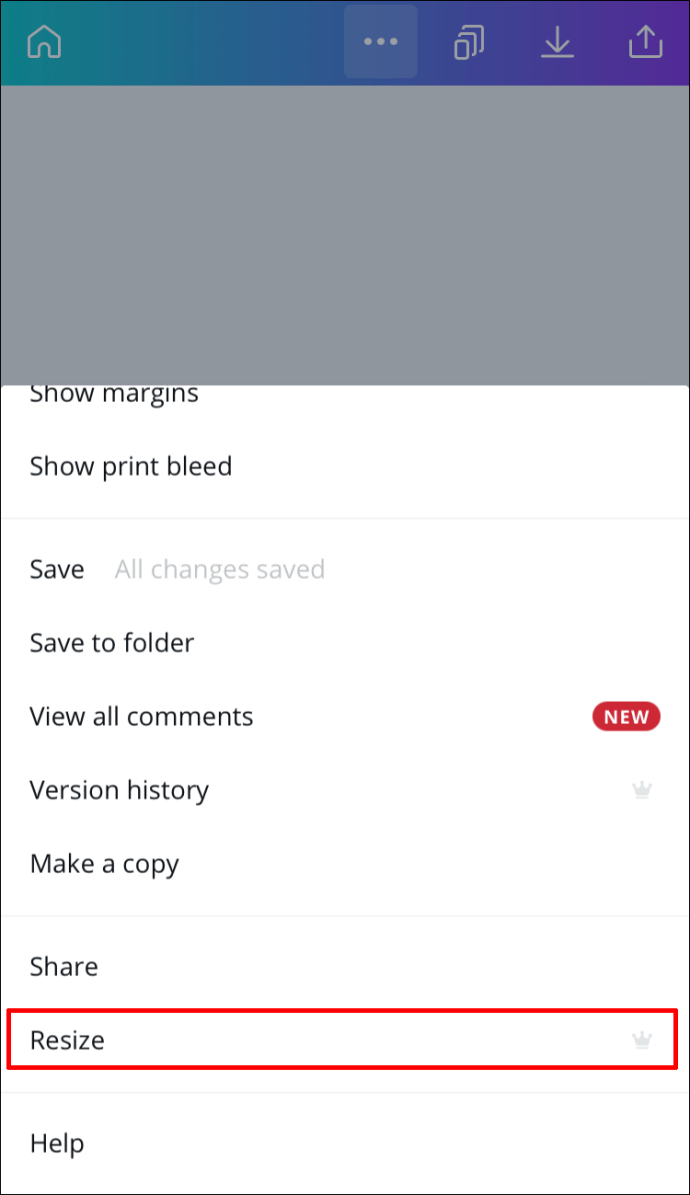
- ٹیمپلیٹس کے انتخاب میں سے انتخاب کریں یا حسب ضرورت طول و عرض میں ٹائپ کریں۔
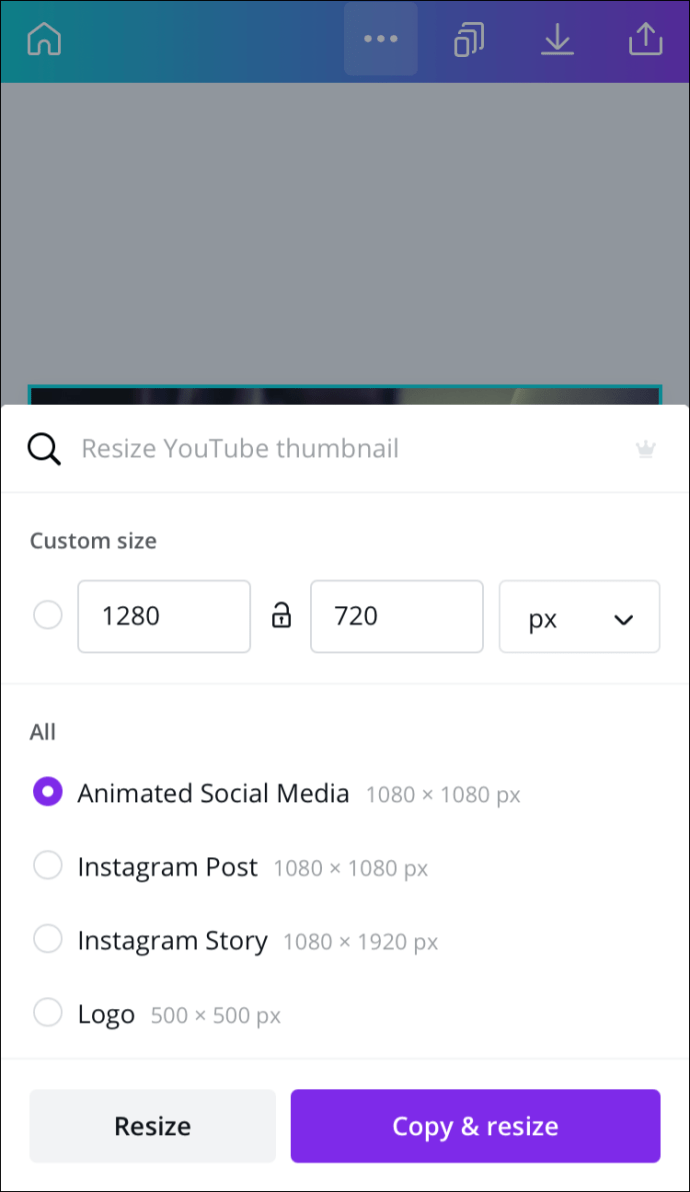
- "سائز تبدیل کریں" پر ٹیپ کریں۔
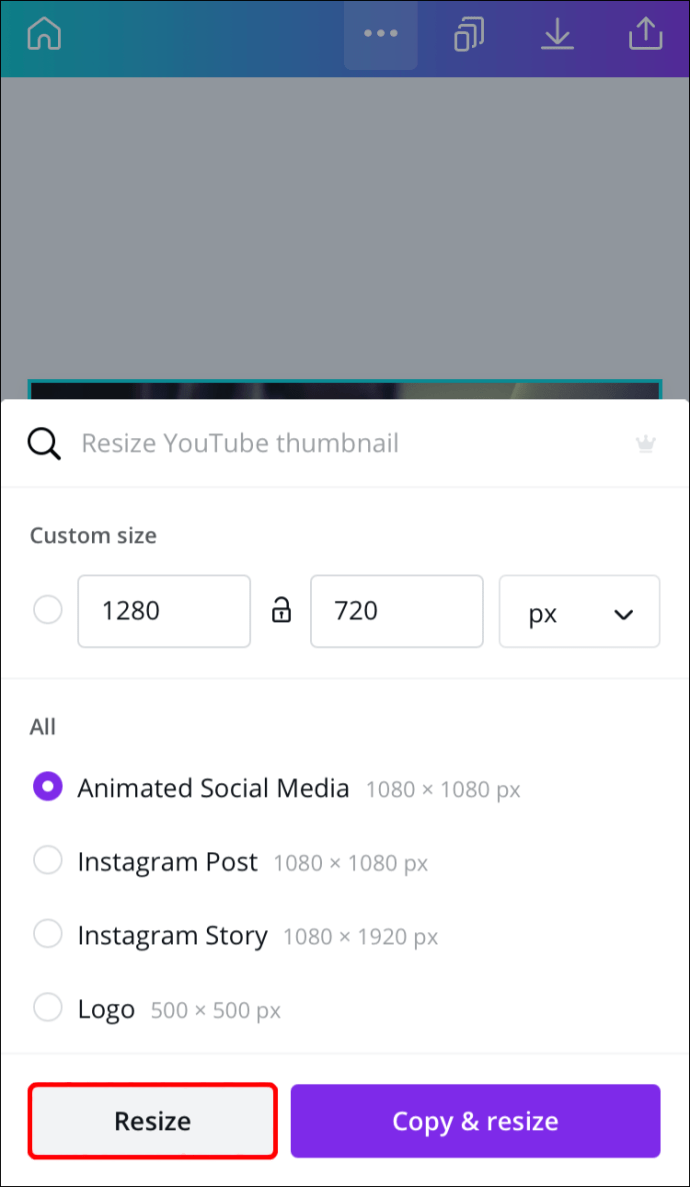
اسی پیمائش کو دوسرے ڈیزائن پر لاگو کرنے کے لیے آپ فون ایپ پر "سائز اور کاپی" کا اختیار بھی منتخب کر سکتے ہیں۔
کینوا میں تصویر کا سائز تبدیل کیسے کریں؟
اگرچہ صرف کینوا پرو ممبران کے پاس ٹیمپلیٹس کا سائز تبدیل کرنے کا اختیار ہے، مفت اکاؤنٹس والے صارفین تصاویر کے طول و عرض کو تبدیل کر سکتے ہیں۔ آپ طول و عرض کو دستی طور پر ایڈجسٹ کرسکتے ہیں یا پیمائش کو کاپی اور پیسٹ کرسکتے ہیں۔ ہم آپ کو دکھائیں گے کہ اسے مختلف آلات پر کیسے کرنا ہے۔
میک
اپنے میک پر کینوا میں تصویر کے طول و عرض کو تبدیل کرنے کے لیے، ذیل کے مراحل پر عمل کریں:
- اپنے براؤزر پر کینوا کھولیں۔
- وہ پروجیکٹ کھولیں جس میں آپ ترمیم کرنا چاہتے ہیں۔
- تصویر کے ایک کونے پر کلک کریں جس کا آپ سائز تبدیل کرنا چاہتے ہیں۔
- تصویر کو بڑا یا چھوٹا بنانے کے لیے کونوں کو گھسیٹیں۔
کینوا پر دستی طور پر تصویر کا سائز تبدیل کرنے کا عمل سیدھا اور آسان ہے۔ تصویر کے طول و عرض کو تبدیل کرنے کے بعد، آپ اس پر کلک کر سکتے ہیں اور اسے ٹیمپلیٹ میں منتقل کر کے اس کا مقام تبدیل کر سکتے ہیں۔
ونڈوز 10
کینوا میں تصویر کے طول و عرض کو دستی طور پر تبدیل کرنے کا عمل ونڈوز 10 میں ایک جیسا ہے۔ اسی لیے ہم آپ کو ایک متبادل دکھائیں گے - کاپی پیسٹ کا طریقہ۔ یہ اس طرح ہوتا ہے:
- اپنے براؤزر پر کینوا کھولیں۔

- اس پروجیکٹ پر جائیں جس میں آپ ترمیم کرنا چاہتے ہیں۔
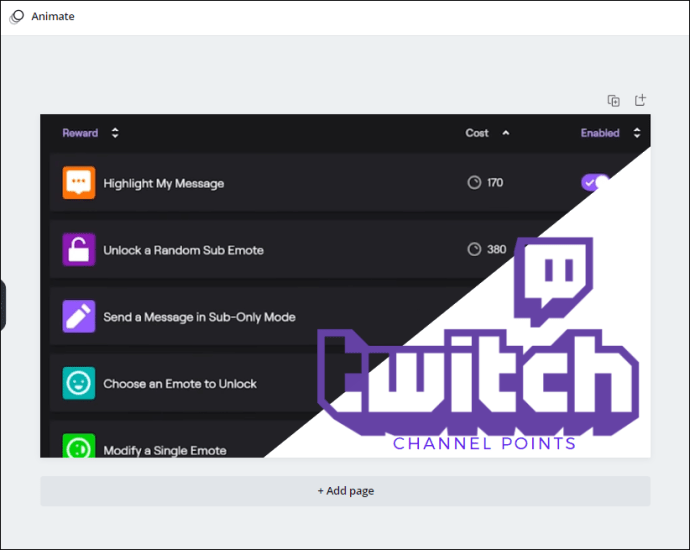
- تصویر پر کلک کریں اور اس کا سائز تبدیل کرنے کے لیے اس کے کناروں کو گھسیٹیں۔
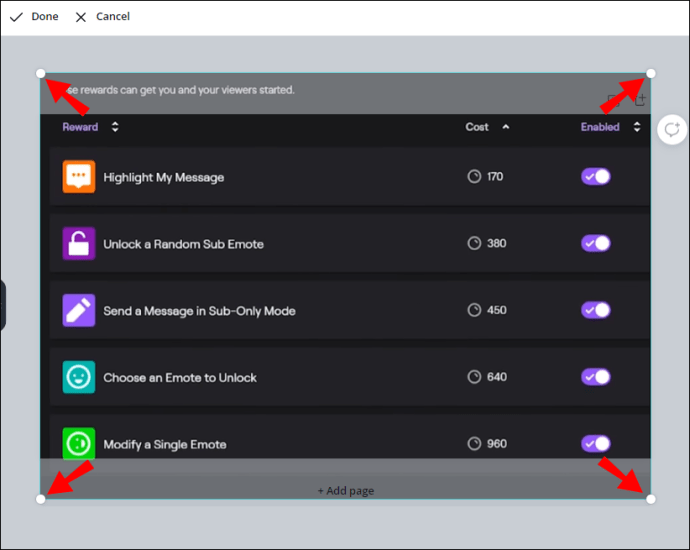
- تصویر کو کاپی کرنے کے لیے اپنے کی بورڈ پر "Ctrl + C" دبائیں۔
- اسے ایک نئی دستاویز میں پیسٹ کرنے کے لیے اپنے کی بورڈ پر "Ctrl + V" دبائیں۔
جب آپ اپنے پورے پروجیکٹ میں مختلف سائز کی تصاویر استعمال کرتے ہیں تو یہ طریقہ آسان ہے۔ یہ آپ کا بہت وقت بھی بچاتا ہے۔
انڈروئد
اپنے اینڈرائیڈ پر کینوا میں تصویر کے طول و عرض کو تبدیل کرنے کے لیے، ذیل کے مراحل پر عمل کریں:
- اپنے Android پر ایپ کھولیں۔

- جس فائل میں آپ ترمیم کرنا چاہتے ہیں اسے کھولیں۔
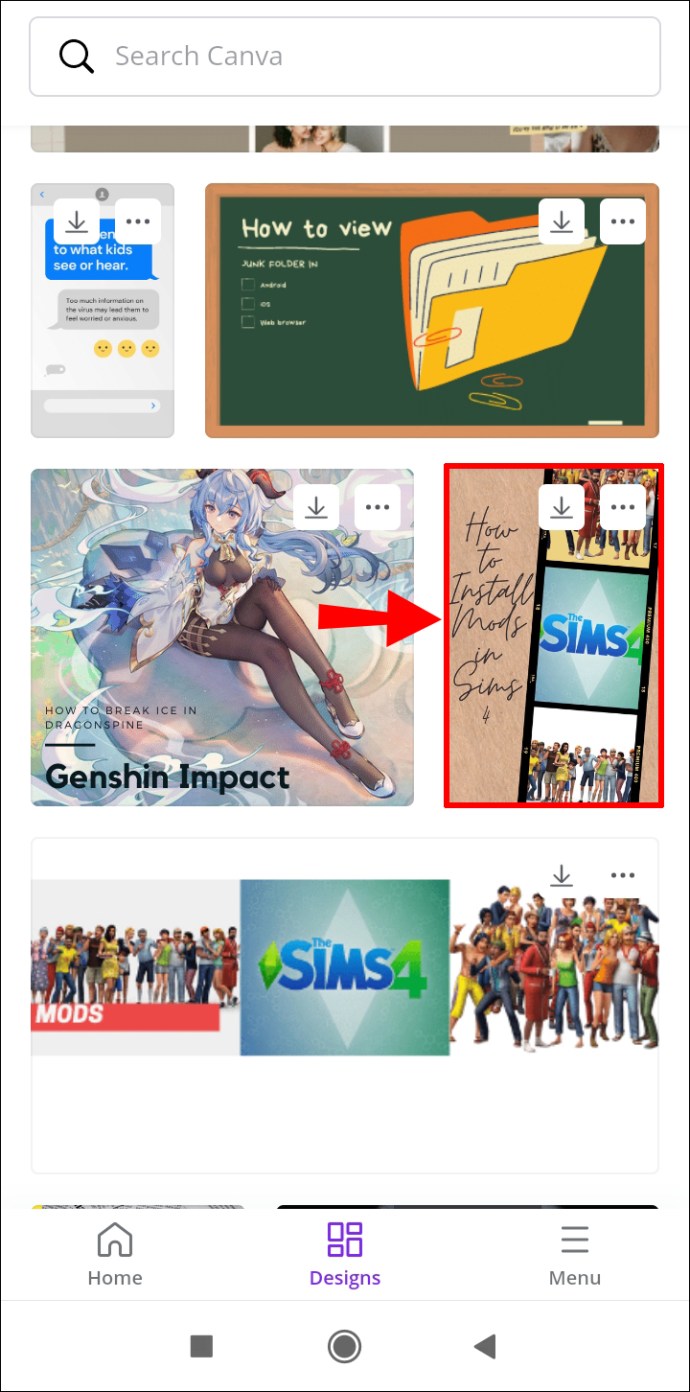
- جس تصویر کا سائز تبدیل کرنا چاہتے ہیں اس پر ٹیپ کریں۔

- اپنی انگلی سے تصویر کے کناروں میں سے ایک کو دبائیں اور اسے پوری اسکرین پر گھسیٹیں۔

تصویر کو چھوٹا بنانے کے لیے، کناروں کو اسکرین کے بیچ کی طرف گھسیٹیں۔ طول و عرض کو بڑا بنانے کے لیے، تصویر کے کونوں کو اسکرین کے کناروں کی طرف گھسیٹیں۔
آئی فون
اگر آپ اپنے آئی فون پر کینوا میں کسی تصویر کے طول و عرض کو ایڈجسٹ کرنا چاہتے ہیں، تو ذیل کے مراحل پر عمل کریں:
- اپنے آئی فون پر ایپ کھولیں۔
- اس پروجیکٹ پر جائیں جس میں آپ ترمیم کرنا چاہتے ہیں۔
- تصویر پر ٹیپ کریں۔
- تصویر کے کناروں میں سے ایک کو دبائیں اور اسے اسکرین کے دونوں طرف گھسیٹیں۔
جیسا کہ پہلے ذکر کیا گیا ہے، یہ طریقہ صرف آپ کے ڈیزائن میں موجود عناصر کے ساتھ کام کرتا ہے۔ اگر آپ پورے ڈیزائن کو چوٹکی اور گھسیٹتے ہیں، تو یہ صرف زوم ان اور آؤٹ ہوگا۔
کینوا میں متن کا سائز کیسے بدلا جائے؟
کینوا میں متن کے طول و عرض کا سائز تبدیل کرنے کے لیے، آپ کو درحقیقت فونٹ کا سائز تبدیل کرنے کی ضرورت ہے۔ یہ مختلف آلات پر اس طرح ہوتا ہے:
میک
اپنے میک پر کینوا میں متن کا سائز تبدیل کرنے کے لیے، درج ذیل کام کریں:
- کینوا کھولیں۔
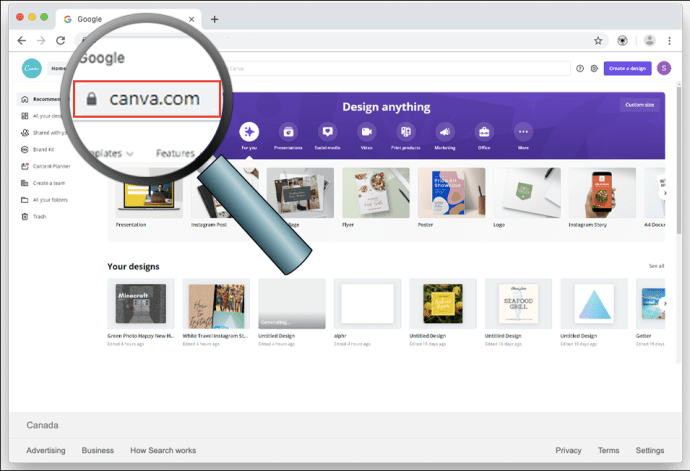
- اس پروجیکٹ پر کلک کریں جس میں آپ ترمیم کرنا چاہتے ہیں۔
- آپ جس متن کا سائز تبدیل کرنا چاہتے ہیں اس پر ڈبل کلک کریں۔
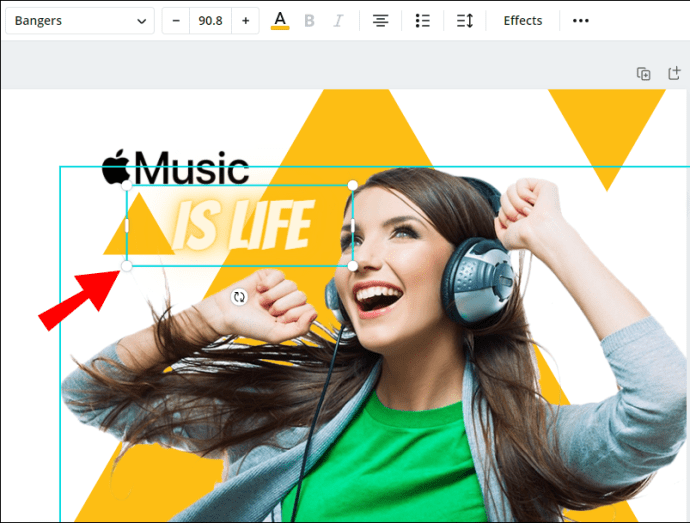
- اپنی اسکرین کے اوپری حصے میں فونٹ کے سائز پر جائیں۔
- متن کا سائز تبدیل کرنے کے لیے "+" یا "-" کا انتخاب کریں۔
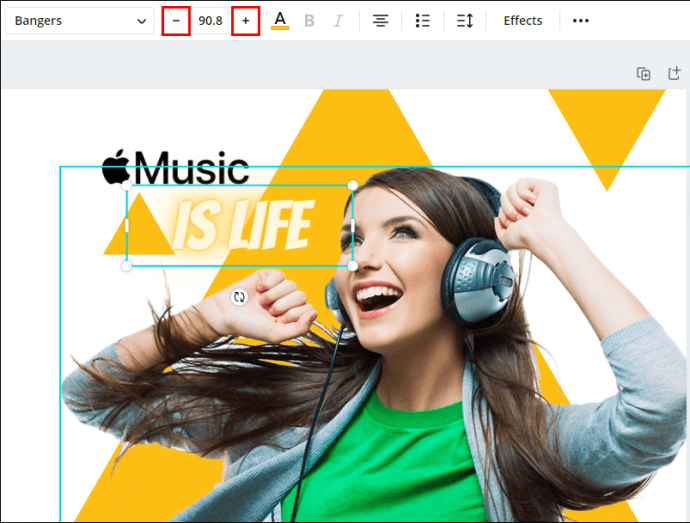
آپ اس طرح فونٹ اور متن کی سیدھ کو بھی تبدیل کر سکتے ہیں۔
ونڈوز 10
ونڈوز 10 پر کینوا میں متن کے ایک ٹکڑے کا سائز تبدیل کرنے کے لیے، ذیل کے مراحل پر عمل کریں:
- کینوا کھولیں اور اس پروجیکٹ پر جائیں جس میں آپ ترمیم کرنا چاہتے ہیں۔
- متن پر ڈبل کلک کریں۔
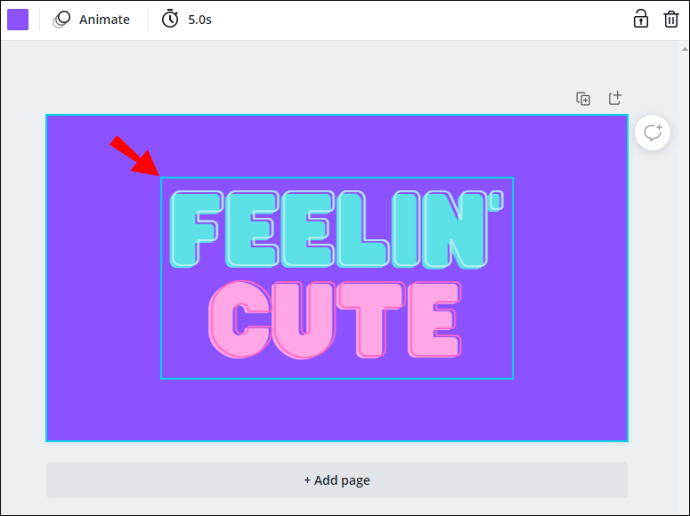
- اوپر والے بینر پر فونٹ سائز پر جائیں۔
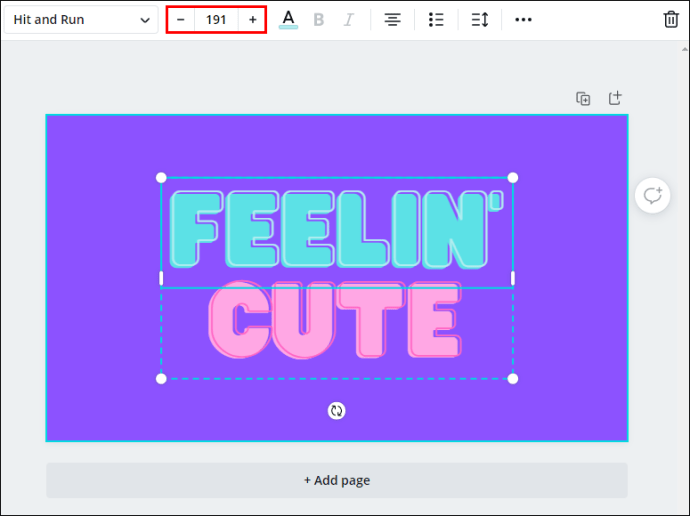
- متن کا سائز تبدیل کرنے کے لیے "+" یا "-" پر کلک کریں۔
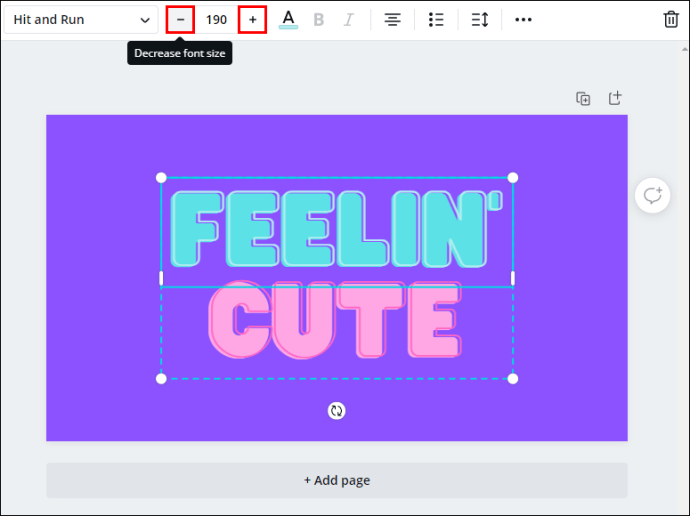
انڈروئد
اپنے Android پر کینوا ایپ میں اپنے متن کے سائز کو ایڈجسٹ کرنے کے لیے، ان ہدایات پر عمل کریں:
- ایپ کھولیں۔

- اس پروجیکٹ پر جائیں جس میں آپ ترمیم کرنا چاہتے ہیں۔
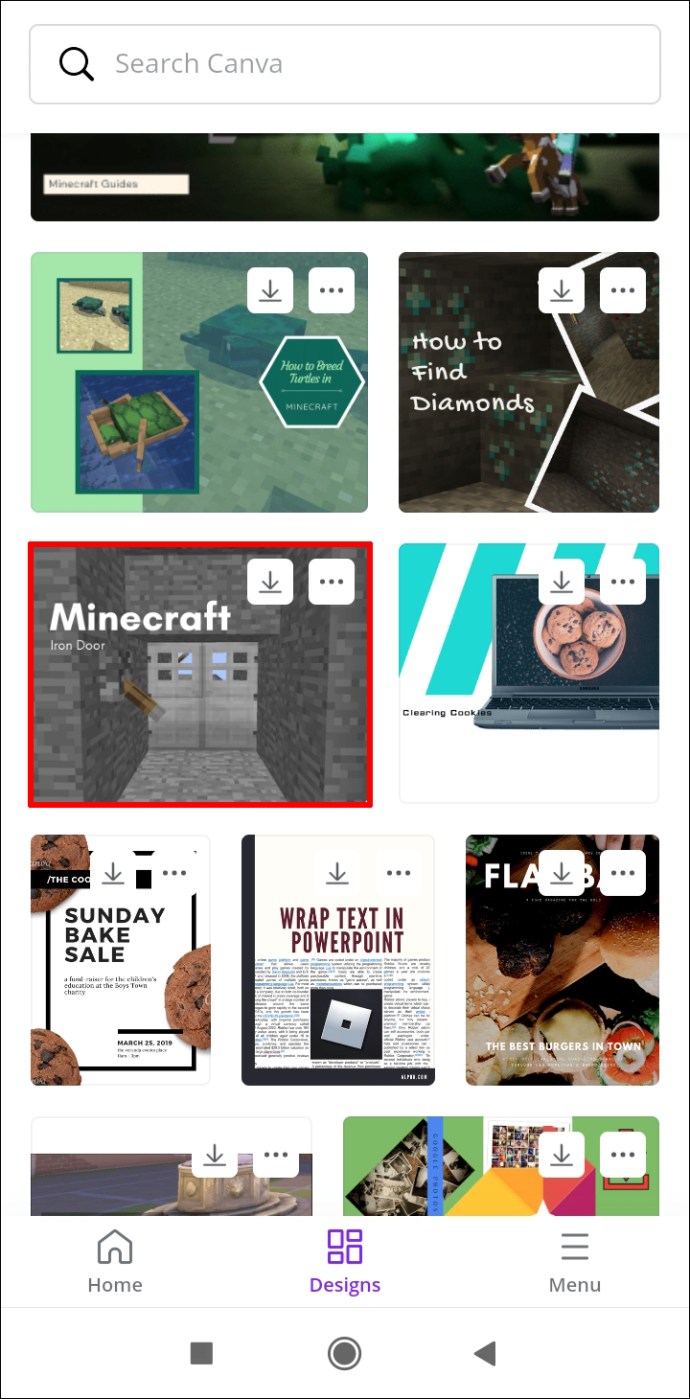
- متن پر ٹیپ کریں۔
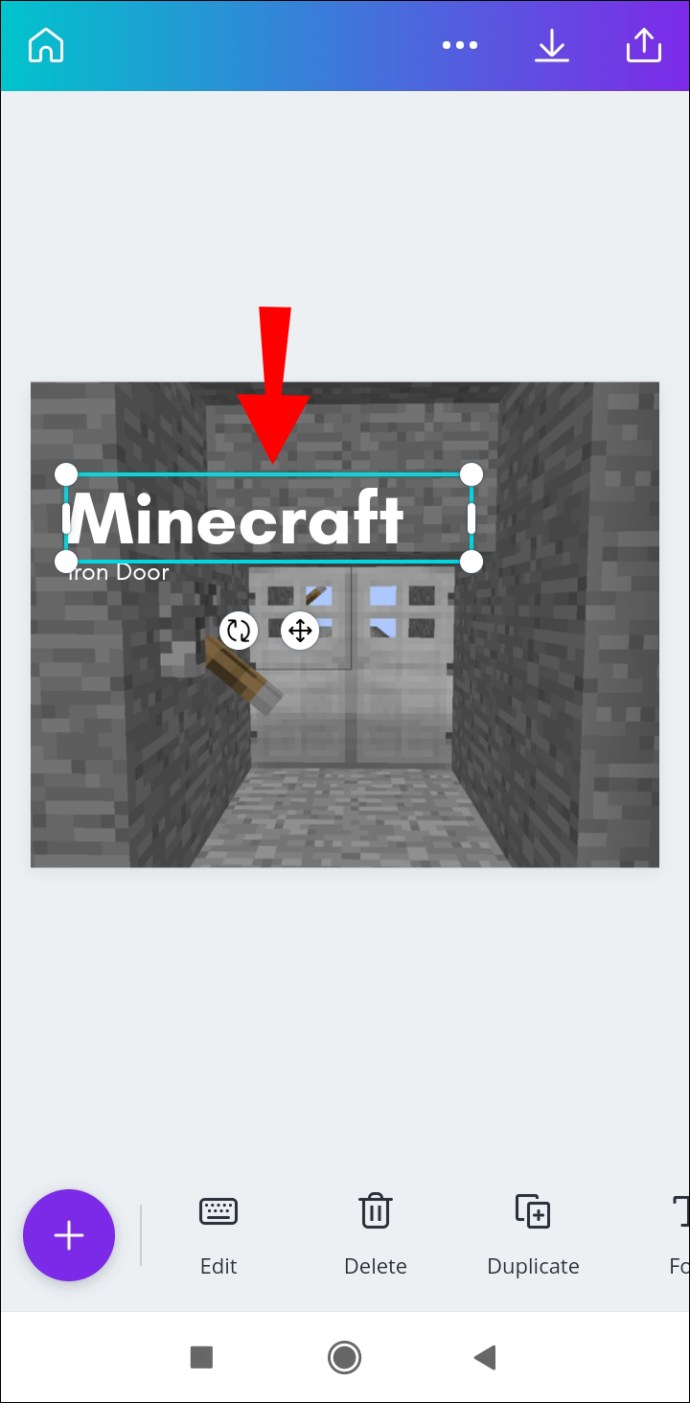
- نیچے ٹول بار پر "فونٹ سائز" تلاش کریں۔
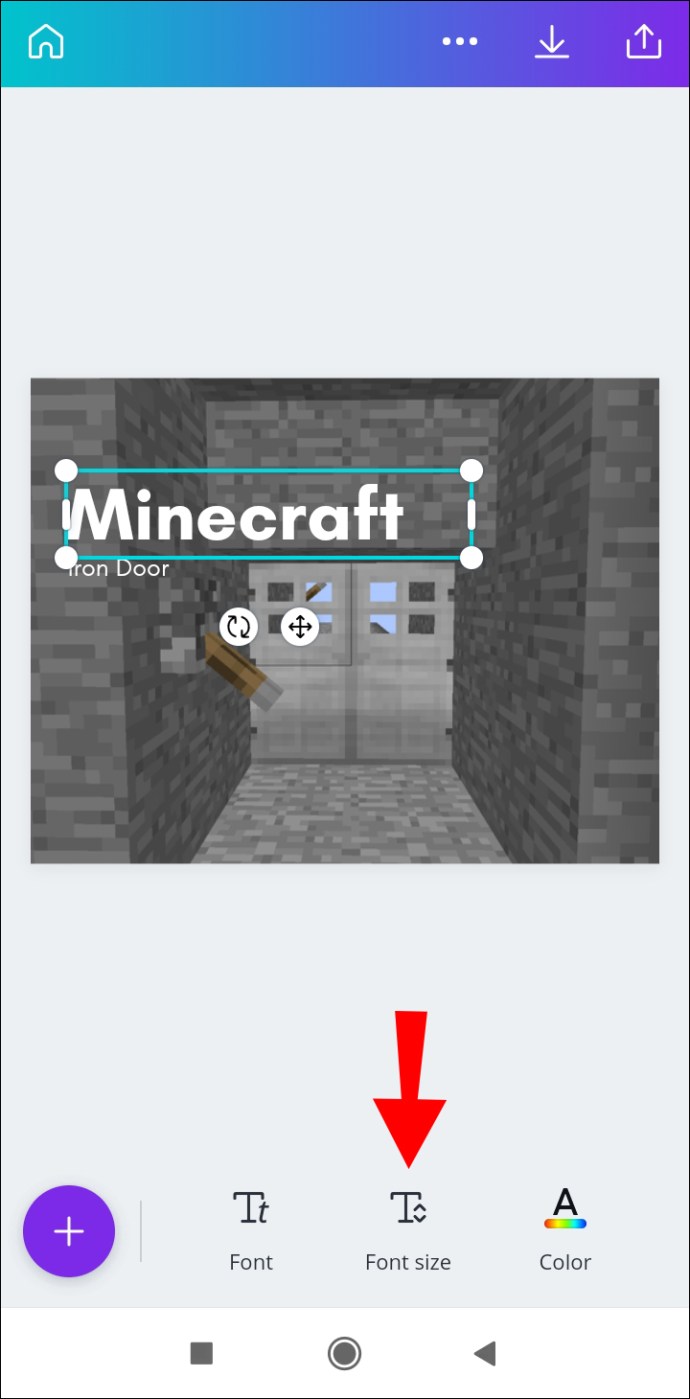
- سلائیڈر پر دائرے کو تھپتھپائیں اور اپنی انگلی کو سلائیڈر کے دونوں طرف گھسیٹیں۔ متن کو بڑا کرنے کے لیے، دائرے کو دائیں طرف گھسیٹیں، اور اسے چھوٹا کرنے کے لیے، اسے بائیں طرف سلائیڈ کریں۔
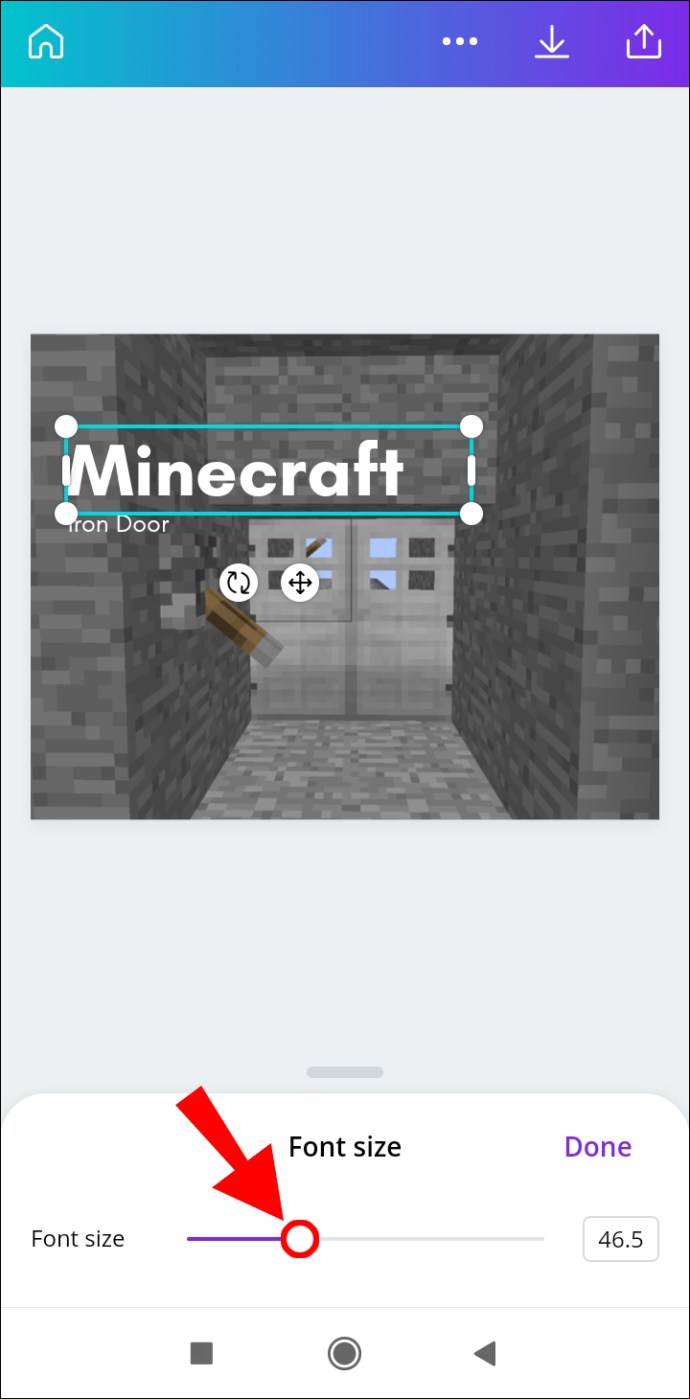
- "ہو گیا" کو منتخب کریں۔
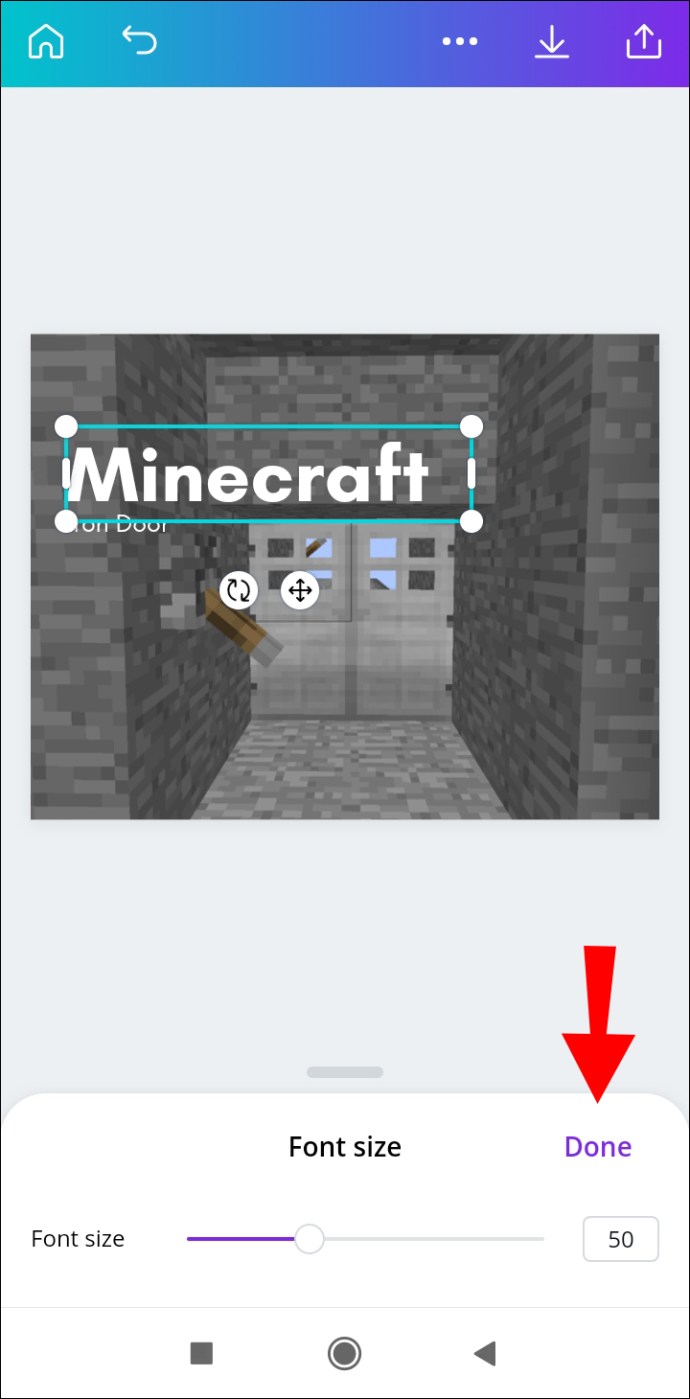
آئی فون
اگر آپ اپنے آئی فون پر کینوا میں ٹیکسٹ کا سائز تبدیل کرنا چاہتے ہیں تو درج ذیل کام کریں۔
- ایپ کھولیں۔
- اس میں ترمیم کرنے کے لیے ٹیمپلیٹ کا انتخاب کریں۔
- متن کا سائز تبدیل کرنے کے لیے اس پر ٹیپ کریں۔
- اپنی اسکرین کے نیچے ٹول بار پر "فونٹ سائز" پر جائیں۔
- متن کا سائز تبدیل کرنے کے لیے اپنی انگلی کو سلائیڈر پر بائیں یا دائیں طرف گھسیٹیں۔
- "ہو گیا" کو تھپتھپائیں۔
اضافی سوالات
کیا آپ کینوا میں ٹیمپلیٹ کا سائز تبدیل کر سکتے ہیں؟
صرف کینوا پرو سبسکرائبرز کے پاس کینوا میں ٹیمپلیٹ کے طول و عرض کو تبدیل کرنے کا اختیار ہے۔ آپ ایک کلک کے طریقے سے ایسا کر سکتے ہیں، یا آپ اپنی ٹیمپلیٹ کے لیے حسب ضرورت طول و عرض کا انتخاب کر سکتے ہیں۔
سائز تبدیل کریں اور وقت کی بچت کریں۔
اب آپ جانتے ہیں کہ مختلف آلات پر کینوا میں ٹیمپلیٹس، امیجز اور ٹیکسٹ کے طول و عرض کو کیسے تبدیل کرنا ہے۔ ان عناصر کے سائز کو کس طرح ایڈجسٹ کرنا ہے یہ جاننا بہت آسان ہوسکتا ہے، اور یہ آپ کا کافی وقت بچا سکتا ہے۔
کیا آپ نے کبھی کینوا میں طول و عرض کو تبدیل کیا ہے؟ کیا آپ نے اس مضمون میں بیان کردہ طریقوں میں سے کوئی استعمال کیا ہے؟ ہمیں نیچے تبصرے کے سیکشن میں بتائیں۔